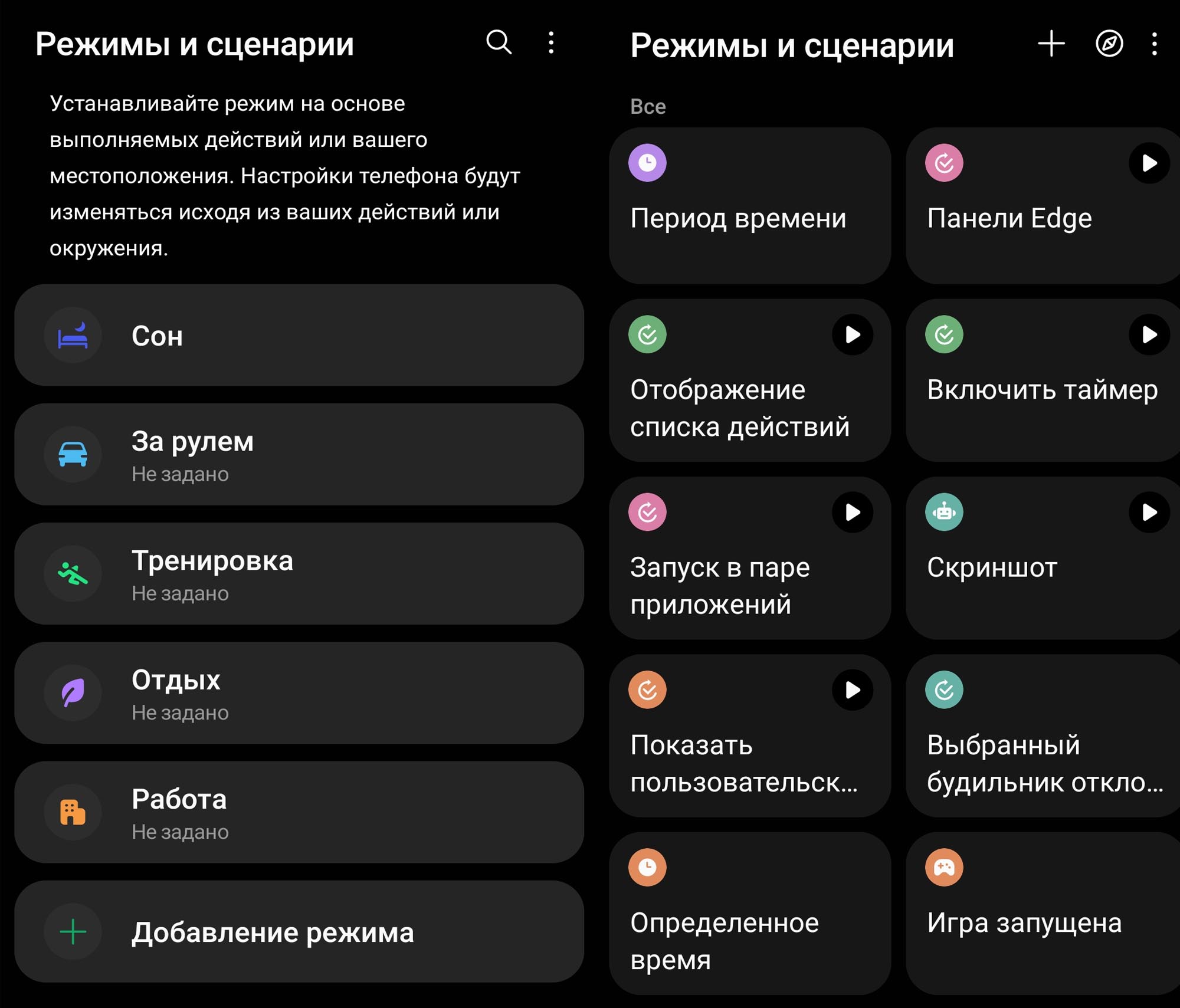В телефонах Samsung есть интересный функционал режимов и сценариев, о которых многие не слышали. В то же время эти функции открывают пользователям новые возможности, позволяя буквально программировать телефон на выполнение тех или иных действий. Далее мы рассмотрим, что такое режимы и сценарии, как их настраивать, какие они открывают возможности и какие новые фишки появились в этом функционале в «Андроид 13».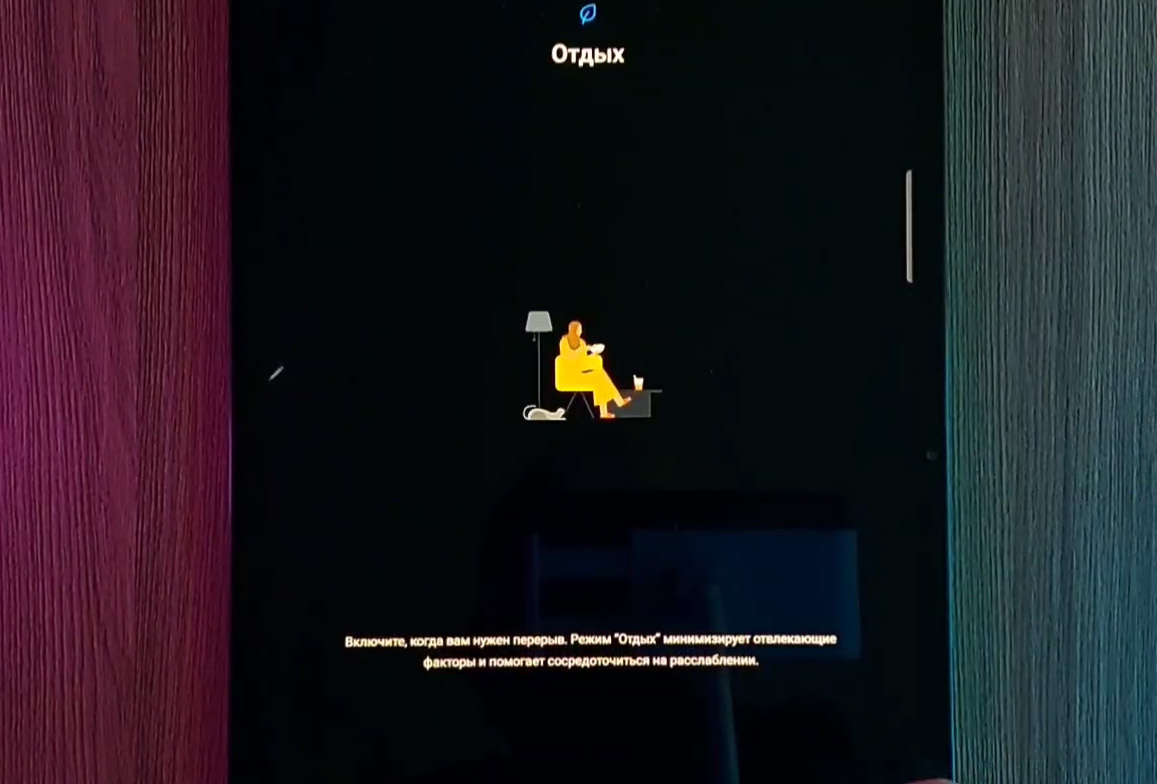
Что такое режимы на телефонах Samsung
Режим предполагает, что телефон будет выполнять определенные действия согласно какому-то расписанию или событию. Например, в режиме тренировки можно отключить уведомления, чтобы они вас не отвлекали и не сбивали с ритма. Как только тренировка закончится, все настроенные параметры вернутся на значения до тренировки. Это избавляет от необходимости выполнять одни и те же рутинные действия. Для знакомства с этим разделом и настройки имеющихся режимов откройте раздел «Настройки» на своем телефоне и перейдите в подраздел «Режимы и сценарии».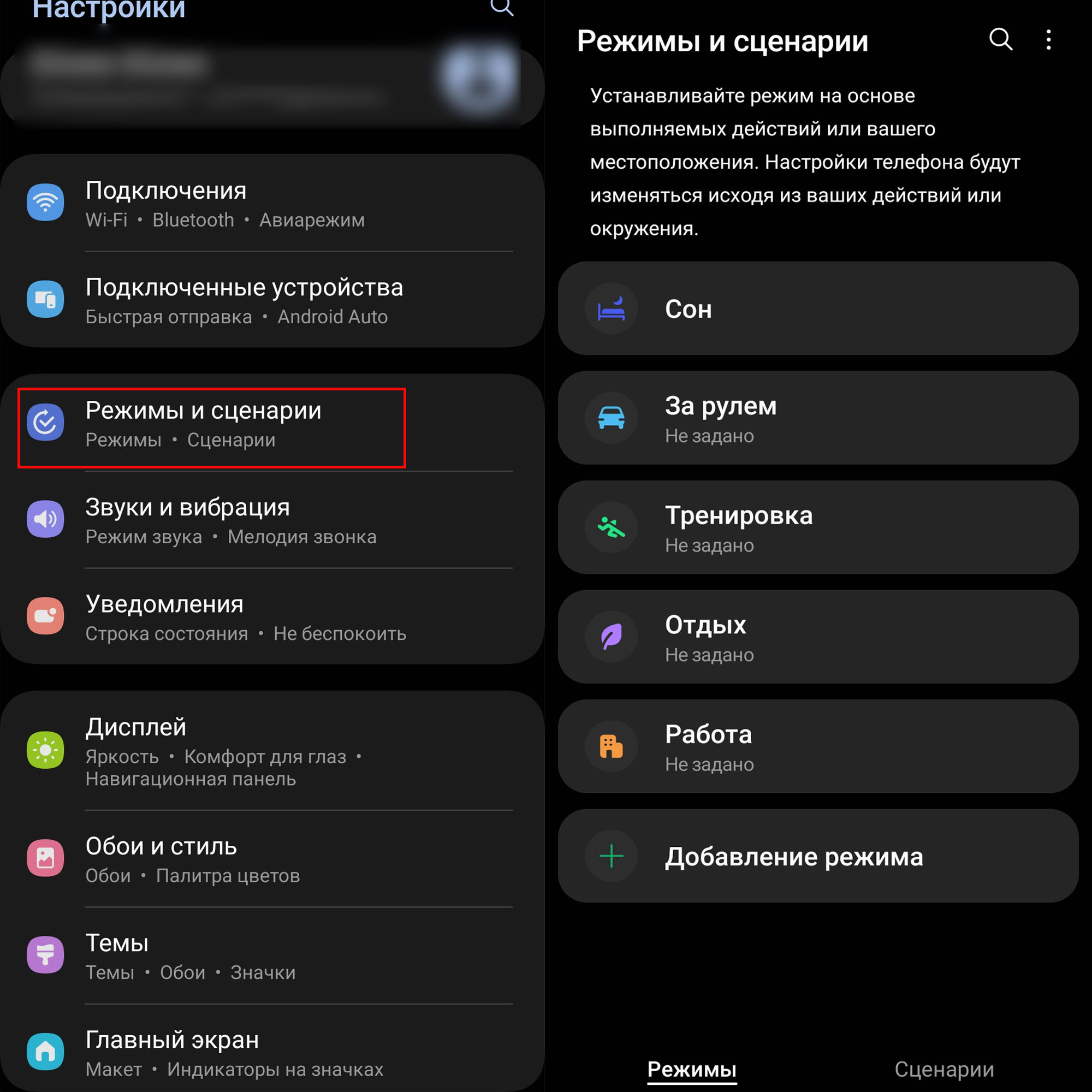 Здесь доступно несколько готовых режимов, таких как «Сон», «За рулем», «Тренировка», «Отдых» и другие. Вы можете настроить и собственный режим, в котором есть возможность в том числе управлять вещами умного дома SmartThings, например, запустить робот-пылесос, включить телевизор, прикрыть умные шторы или выполнить другое действие. Вы можете также просматривать журнал запущенных режимов, сценариев и задавать некоторые настройки по нажатию вверху значка троеточия. В частности, в настройках вы задаете, отображать ли раздел сценариев на экране приложения или блокировки.
Здесь доступно несколько готовых режимов, таких как «Сон», «За рулем», «Тренировка», «Отдых» и другие. Вы можете настроить и собственный режим, в котором есть возможность в том числе управлять вещами умного дома SmartThings, например, запустить робот-пылесос, включить телевизор, прикрыть умные шторы или выполнить другое действие. Вы можете также просматривать журнал запущенных режимов, сценариев и задавать некоторые настройки по нажатию вверху значка троеточия. В частности, в настройках вы задаете, отображать ли раздел сценариев на экране приложения или блокировки.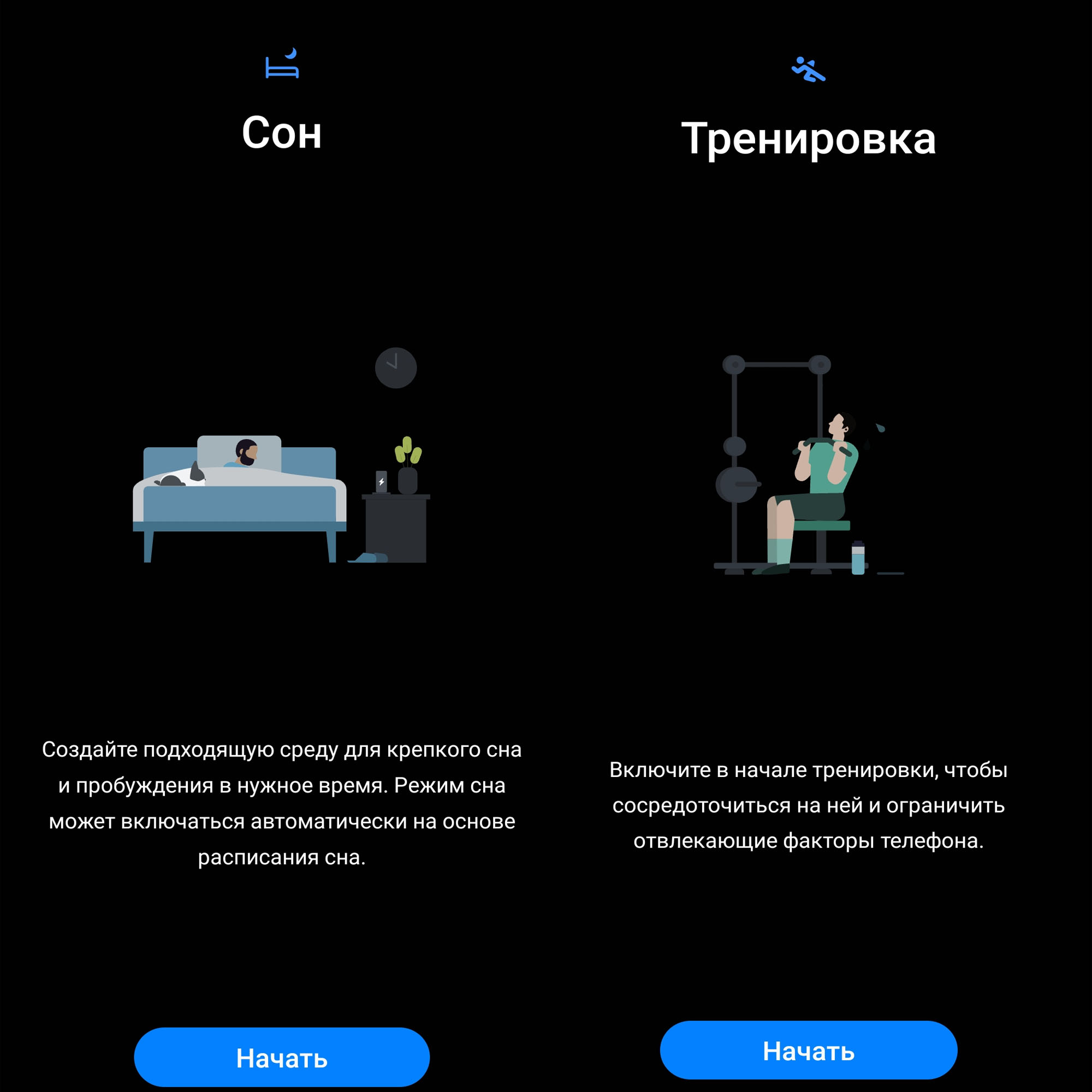 После запуска режима в шторке уведомлений всегда будет отображено уведомление о его работе, чтобы вы не удивлялись, почему вдруг звонки стали беззвучными или включился телевизор в вашем умном доме. В режимах предусмотрена настройка условий для их автоматического запуска, например, когда вы оказываетесь дома (для этого на телефона должна быть включена геолокация). Однако каждый режим можно также включить или выключить вручную.
После запуска режима в шторке уведомлений всегда будет отображено уведомление о его работе, чтобы вы не удивлялись, почему вдруг звонки стали беззвучными или включился телевизор в вашем умном доме. В режимах предусмотрена настройка условий для их автоматического запуска, например, когда вы оказываетесь дома (для этого на телефона должна быть включена геолокация). Однако каждый режим можно также включить или выключить вручную.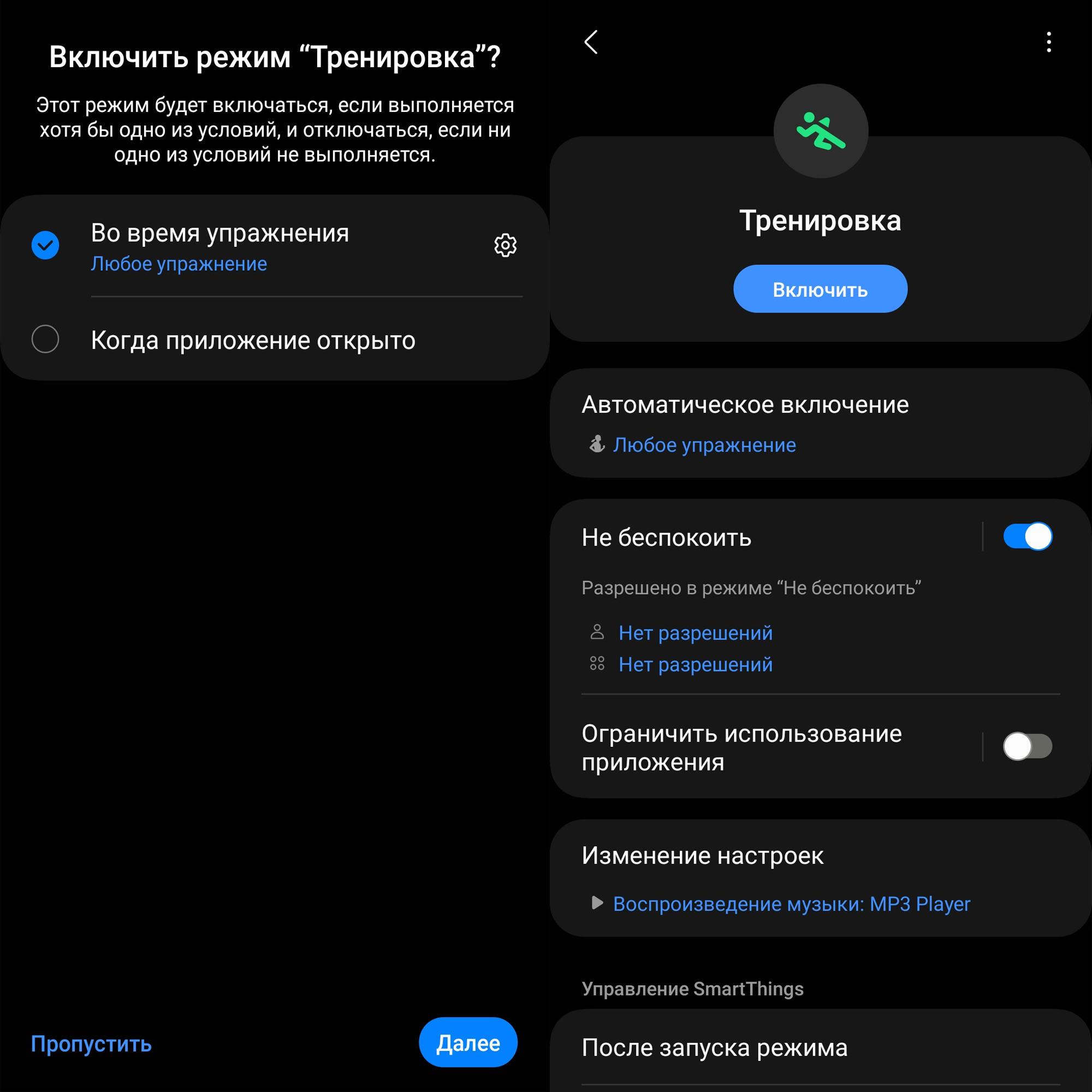
Как настраивать режимы в Android 13
Разберем, например, как настроить режим «Сон», создав для себя целую среду для комфортного сна. Кликните по строке «Сон» и нажмите кнопку «Начать». Двигайте бегунок по круговой шкале времени и с ее помощью задайте время, в которое вы обычно спите. Затем проверьте выставленные дни недели — если в какие-то из них вы не хотите задавать настраиваемых функций, то уберите с них кружки, например, с выходных дней. При необходимости настройте мелодию, звук, паузы будильника и кликните по кнопке «Далее».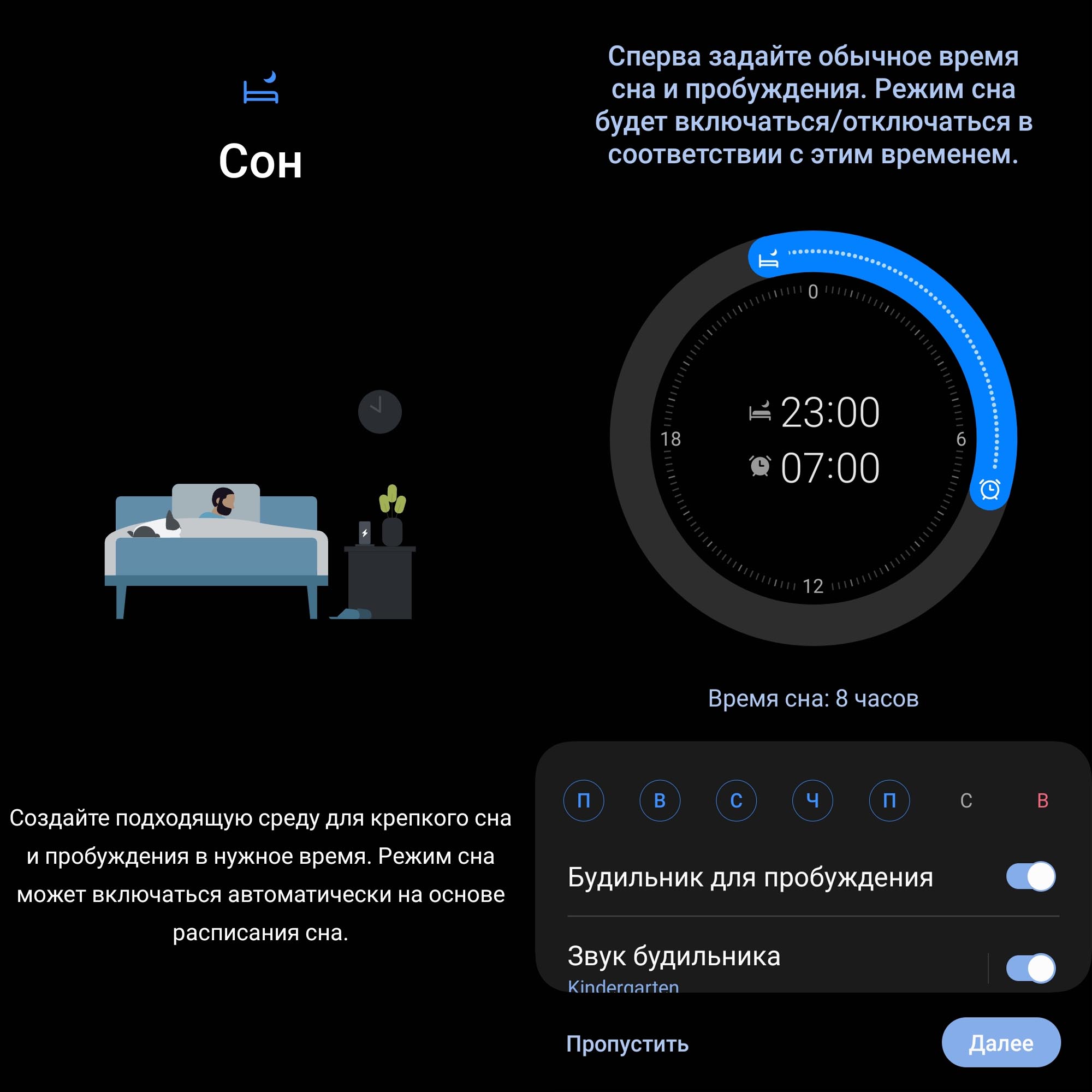 Если вам важно во время сна не получать уведомлений или звонков, тогда на этом шаге оставьте активным бегунок в строке «Не беспокоить». При этом вы сами можете настроить, что именно не хотите получать в разделе «Вызовы и сообщения». Например, вы можете разрешить звонить вам (позиция «Вызовы»), но запретить получать во время сна уведомления. Обратите внимание, запрет вызовов и сообщений не означает, что они к вам не будут проходить. Просто они будут беззвучными, а по их окончанию вы увидите соответствующие уведомления о пропущенном звонке или сможете прочитать пришедшее без звука сообщение.
Если вам важно во время сна не получать уведомлений или звонков, тогда на этом шаге оставьте активным бегунок в строке «Не беспокоить». При этом вы сами можете настроить, что именно не хотите получать в разделе «Вызовы и сообщения». Например, вы можете разрешить звонить вам (позиция «Вызовы»), но запретить получать во время сна уведомления. Обратите внимание, запрет вызовов и сообщений не означает, что они к вам не будут проходить. Просто они будут беззвучными, а по их окончанию вы увидите соответствующие уведомления о пропущенном звонке или сможете прочитать пришедшее без звука сообщение.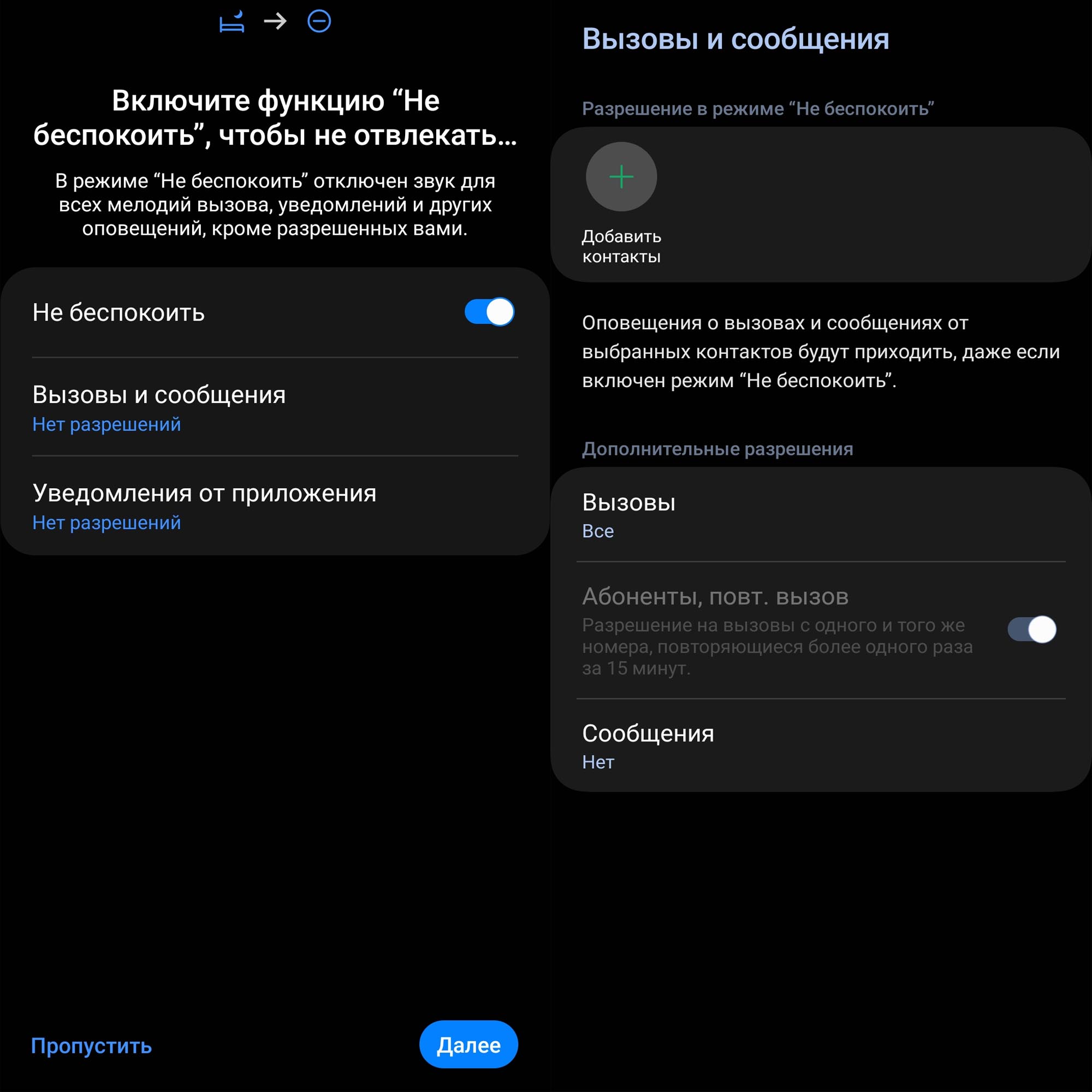 Для запрета сообщений установите в разделе «Сообщения» позицию «Нет», а для разрешения звонков позицию «Все» в разделе «Вызовы». Вы также можете установить вместо этого «Только избранные контакты» или же поставить «Нет», но при этом добавить контакты-исключения для конкретных людей в графе выше. Для этого нажмите плюс и выберите нужные контакты, например своих близких.
Для запрета сообщений установите в разделе «Сообщения» позицию «Нет», а для разрешения звонков позицию «Все» в разделе «Вызовы». Вы также можете установить вместо этого «Только избранные контакты» или же поставить «Нет», но при этом добавить контакты-исключения для конкретных людей в графе выше. Для этого нажмите плюс и выберите нужные контакты, например своих близких.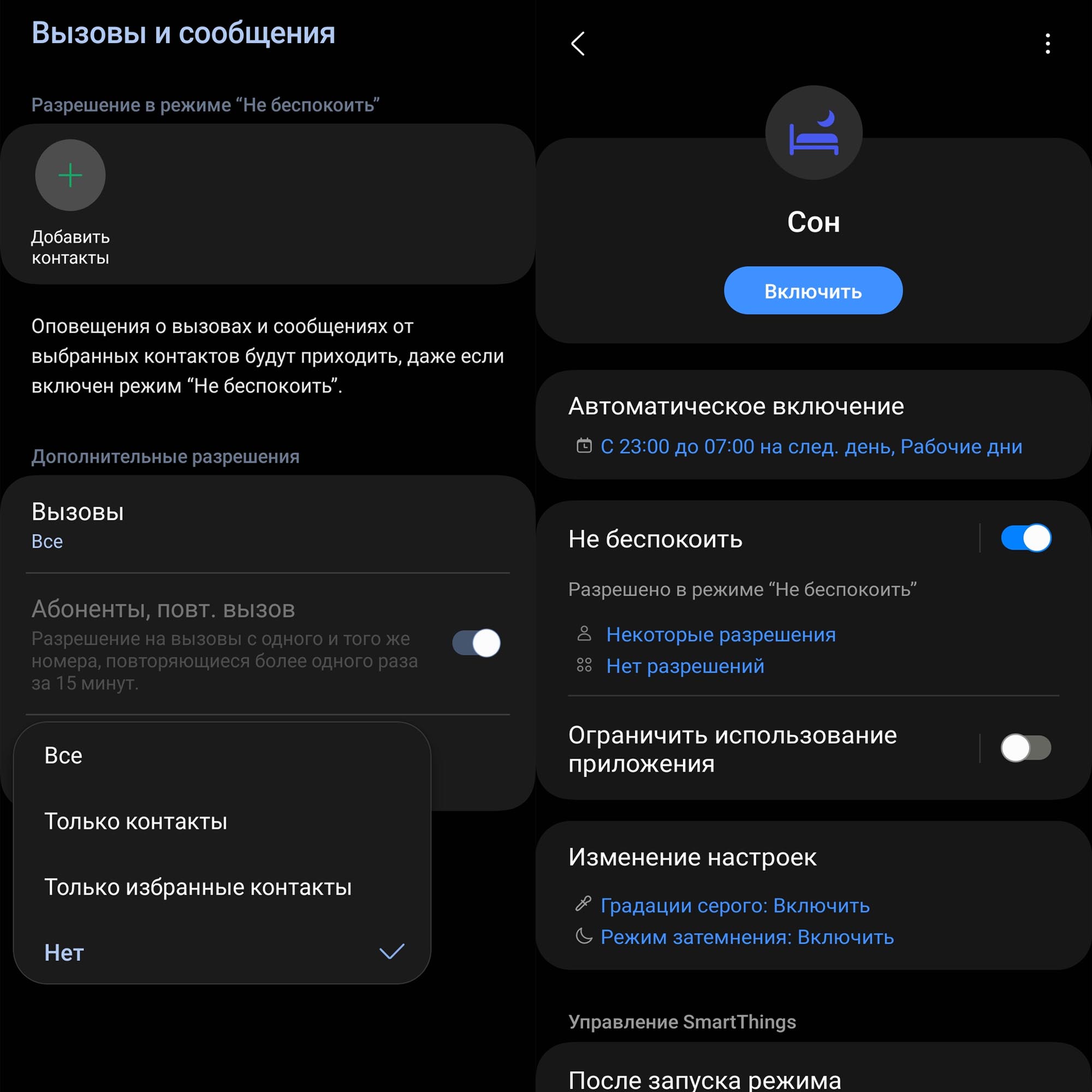 На следующем шаге выберите подходящие настройки, чтобы телефон меньше разряжался за время вашего сна и не будил вас ярким экраном. Для этого предусмотрен перевод экрана в серые цвета, включение режима затемнения, специального режима комфорта для глаз, а также настройка звуков и энергосбережения. Как только наступит указанное время, режим со всеми его настройками включится автоматически. По окончанию установленного периода все настройки вернутся на прежние позиции.
На следующем шаге выберите подходящие настройки, чтобы телефон меньше разряжался за время вашего сна и не будил вас ярким экраном. Для этого предусмотрен перевод экрана в серые цвета, включение режима затемнения, специального режима комфорта для глаз, а также настройка звуков и энергосбережения. Как только наступит указанное время, режим со всеми его настройками включится автоматически. По окончанию установленного периода все настройки вернутся на прежние позиции.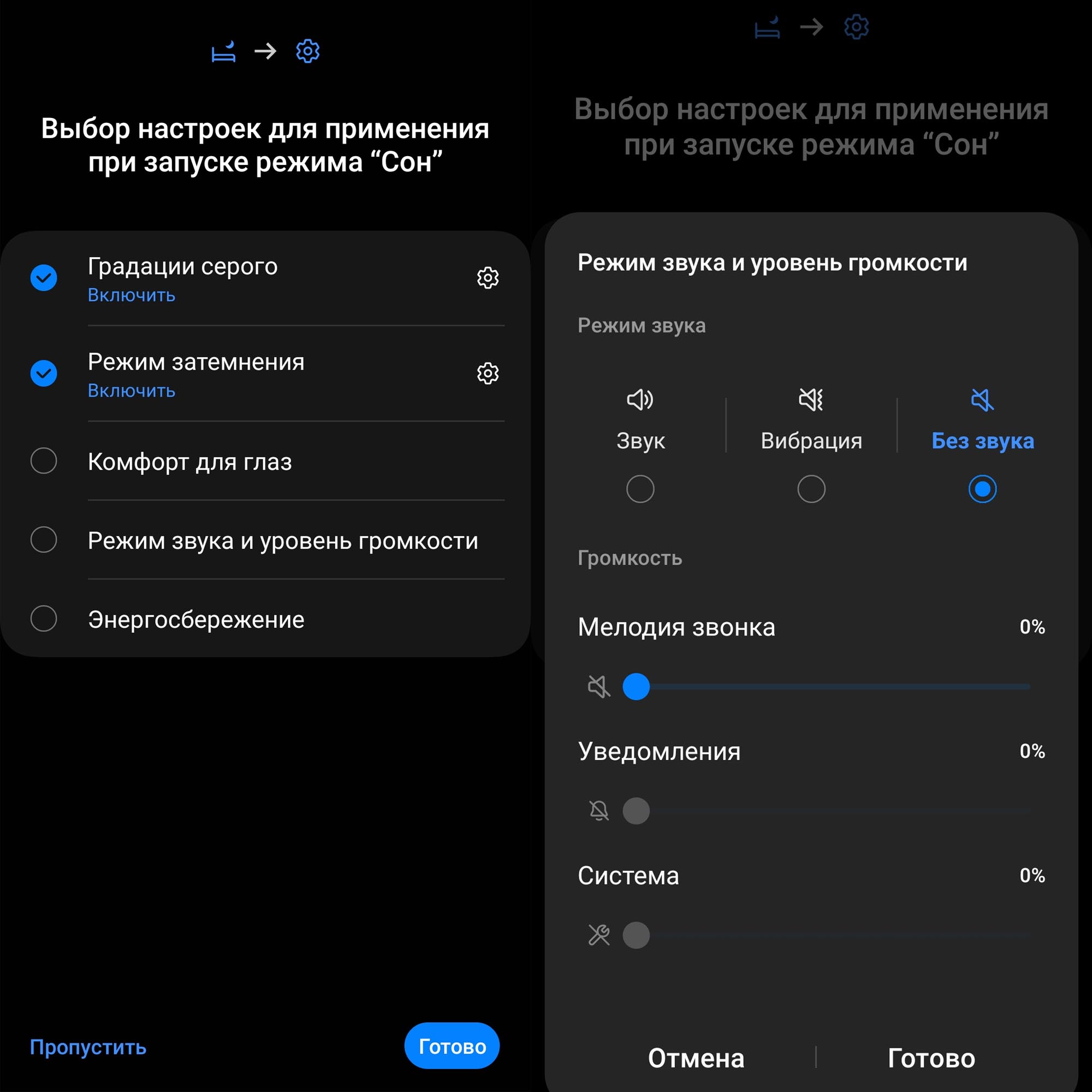
Примеры режимов на телефонах «Самсунг»: за рулем, работа, сон
Когда вы едете за рулем, вы можете задавать разнообразные настройки, допустим, при подключении вашего телефона к системе автомобиля через Bluetooth. Например, после соединения открыть дорожную карту, увеличить громкость мультимедиа и читать вслух приходящие уведомления. Во время тренировки можно включать режим «Не беспокоить» или ограничить использование отвлекающих вас приложений, запускать музыкальный плеер или активировать какие-то вещи умного дома. Так, это может быть включение кондиционера, телевизора или изменение освещения в комнате. Таким способом вы создадите сразу целую комфортную среду, подходящую для спортивного режима.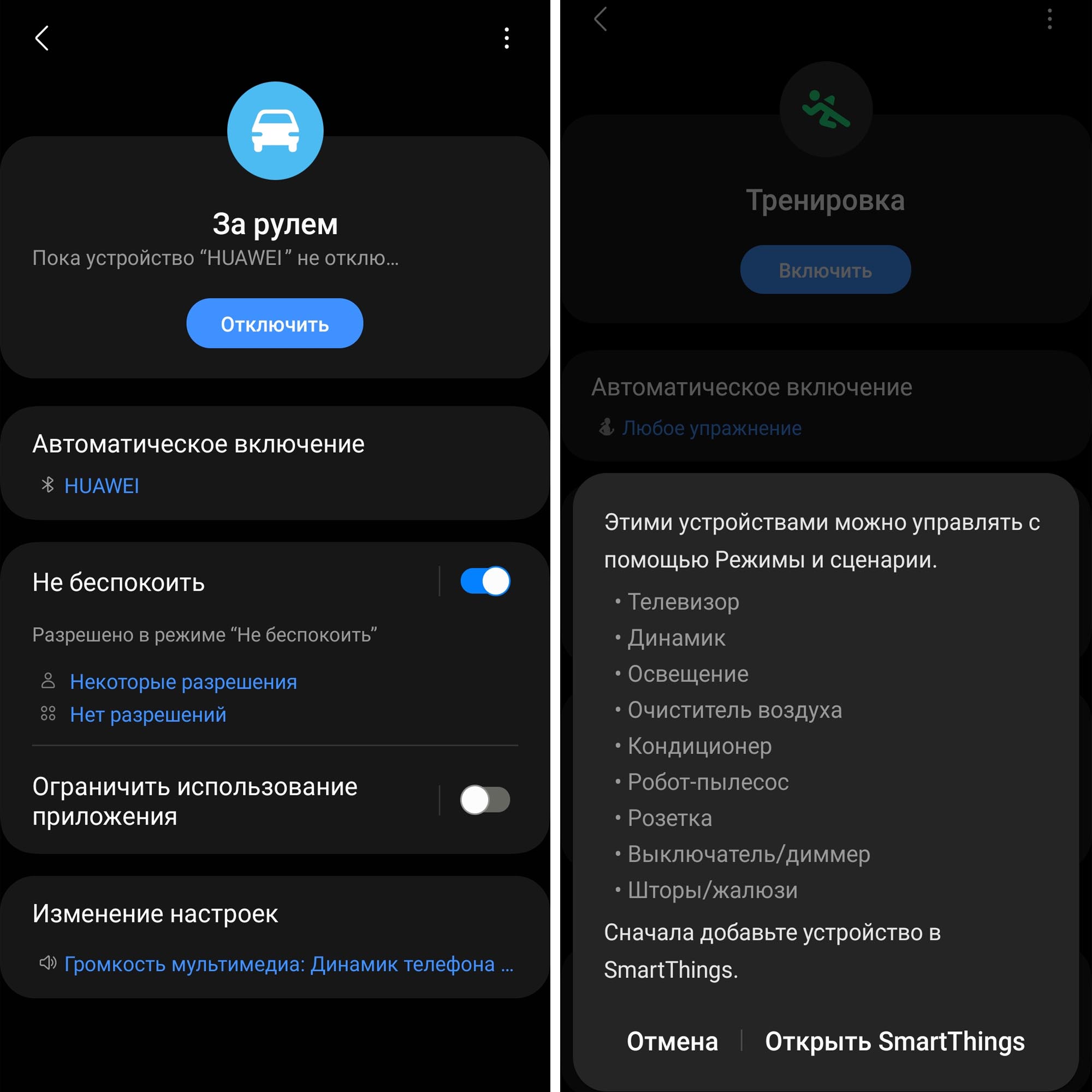 Аналогичные вещи можно делать и для режимов «Отдых», «Сон» или «Работа», ограничивая включение отвлекающих вас приложений или управляя умным домом. Причем условия для автоматического включения могут быть разными. Например, автозапуск режима «Работа» можно настроить в соответствии с вашей геопозицией. Когда вы окажетесь в заданном месте, телефон сам переключится в этот режим и выйдет из него, когда вы покинете это место. Также возможно задавать эти режимы в определенные периоды времени или когда открыто конкретное приложение, например, конкретная рабочая программа.
Аналогичные вещи можно делать и для режимов «Отдых», «Сон» или «Работа», ограничивая включение отвлекающих вас приложений или управляя умным домом. Причем условия для автоматического включения могут быть разными. Например, автозапуск режима «Работа» можно настроить в соответствии с вашей геопозицией. Когда вы окажетесь в заданном месте, телефон сам переключится в этот режим и выйдет из него, когда вы покинете это место. Также возможно задавать эти режимы в определенные периоды времени или когда открыто конкретное приложение, например, конкретная рабочая программа.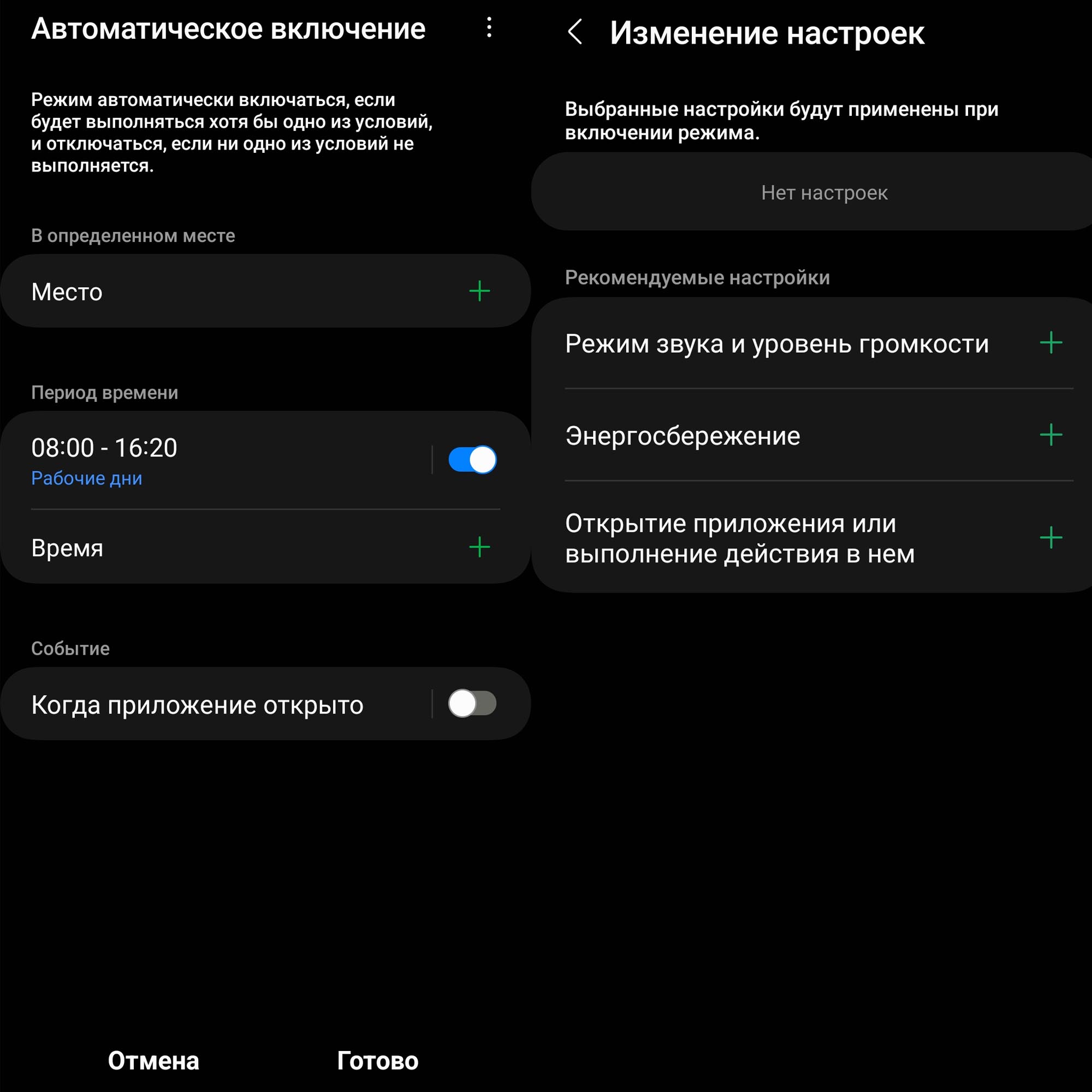
Что такое сценарии на телефонах «Самсунг»
Сценарии по своей сути похожи на режимы, только они обычно связаны с выполнением какой-то конкретной задачи. Например, вы часто в течение дня слушаете музыку и задаете сценарий включить ваш любимый музыкальный плеер при включении проводных наушников в гнездо телефона.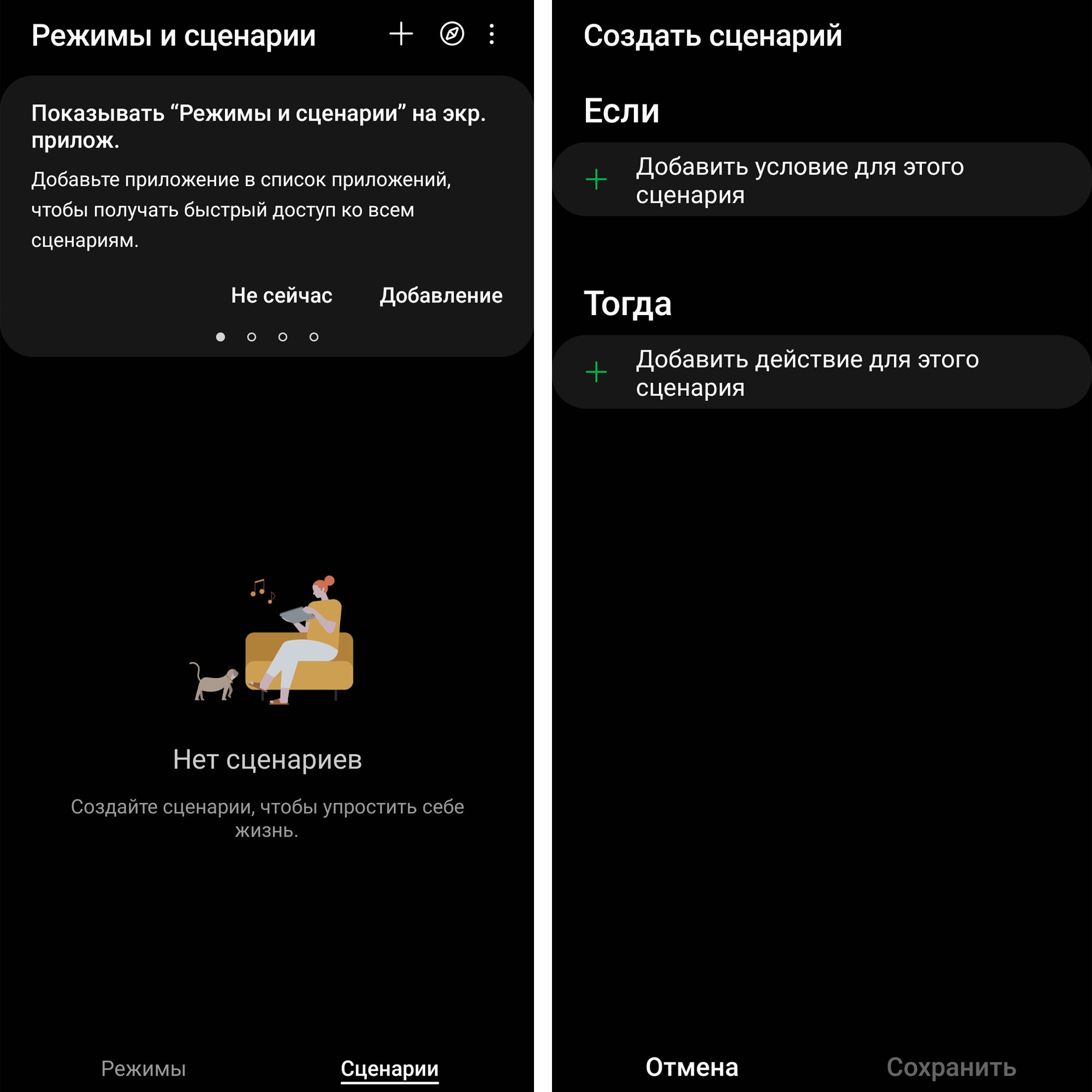 Принцип работы сценария следующий: если сработает какое-то условие, тогда выполнить какое-то действие. Например, при запуске вашей любимой игры установить на телефоне определенный уровень звука (чтобы вам каждый раз не убавлять или не добавлять звук после прошлого приложения). И разнообразие всевозможных сценариев объясняется как раз тем, что можно миксовать условия и действия. Более того, можно добавлять несколько условий и несколько действий, что еще больше расширяет возможности сценариев. Если запущенный сценарий окажется в конкретной ситуации не к месту, вы всегда можете его остановить, найдя его в шторке уведомлений.
Принцип работы сценария следующий: если сработает какое-то условие, тогда выполнить какое-то действие. Например, при запуске вашей любимой игры установить на телефоне определенный уровень звука (чтобы вам каждый раз не убавлять или не добавлять звук после прошлого приложения). И разнообразие всевозможных сценариев объясняется как раз тем, что можно миксовать условия и действия. Более того, можно добавлять несколько условий и несколько действий, что еще больше расширяет возможности сценариев. Если запущенный сценарий окажется в конкретной ситуации не к месту, вы всегда можете его остановить, найдя его в шторке уведомлений.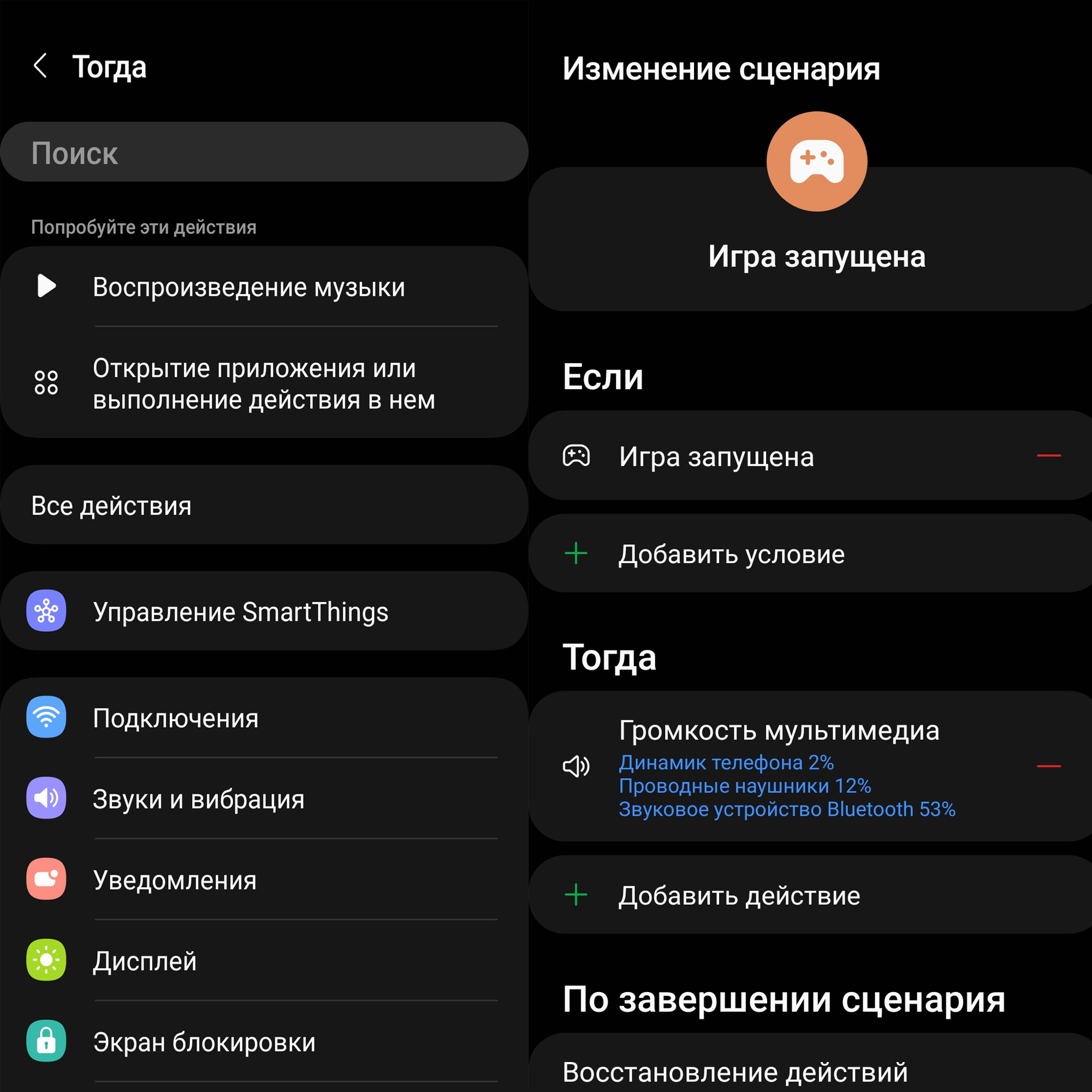
Как создать сценарии
Разберем создание сценария на примере такой задачи: при подключении к телефону проводных наушников запустить медиаплеер и установить громкость звука на 70%. Зайдите в раздел «Настройки» и выберите там «Режимы и сценарии». Внизу перейдите на вкладку «Сценарии», а затем кликните плюс вверху для создания нового сценария. В разделе «Если» выберите «Добавить условие для этого сценария». В подразделе «Устройство» кликните по строке «Проводные наушники». Выберите вариант «Подключено» и нажмите на кнопку «Готово».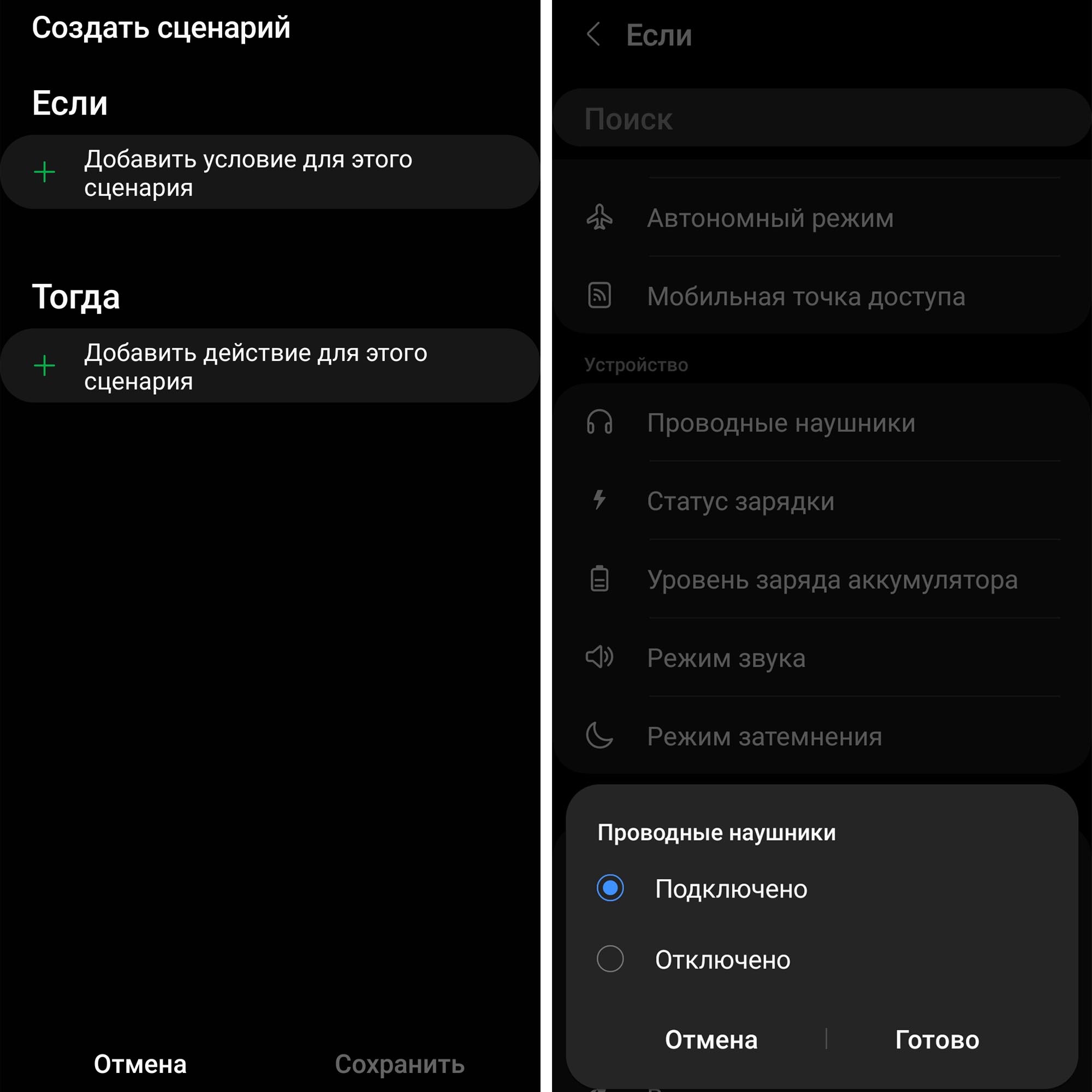 Теперь в разделе «Тогда» кликните по строке «Добавить действие для этого сценария». Так как нам необходимо запустить плеер, то выберите вариант «Приложения» и «Открытие приложения или выполнения действия в нем». Найдите там свой плеер, поставьте напротив него галочку и нажмите «Готово». Осталось разобраться с громкостью. Для этого добавим еще одно «тогда» — кликните в разделе «Тогда» добавить действие. Выберите строку «Звуки и вибрация» и кликните по строке «Громкость мультимедиа». Поставьте для проводных наушников 70% и нажмите «Готово», а затем сохранить. Теперь при каждом подключении наушников плеер будет запускаться автоматически, а громкость будет всегда на заданном уровне.
Теперь в разделе «Тогда» кликните по строке «Добавить действие для этого сценария». Так как нам необходимо запустить плеер, то выберите вариант «Приложения» и «Открытие приложения или выполнения действия в нем». Найдите там свой плеер, поставьте напротив него галочку и нажмите «Готово». Осталось разобраться с громкостью. Для этого добавим еще одно «тогда» — кликните в разделе «Тогда» добавить действие. Выберите строку «Звуки и вибрация» и кликните по строке «Громкость мультимедиа». Поставьте для проводных наушников 70% и нажмите «Готово», а затем сохранить. Теперь при каждом подключении наушников плеер будет запускаться автоматически, а громкость будет всегда на заданном уровне.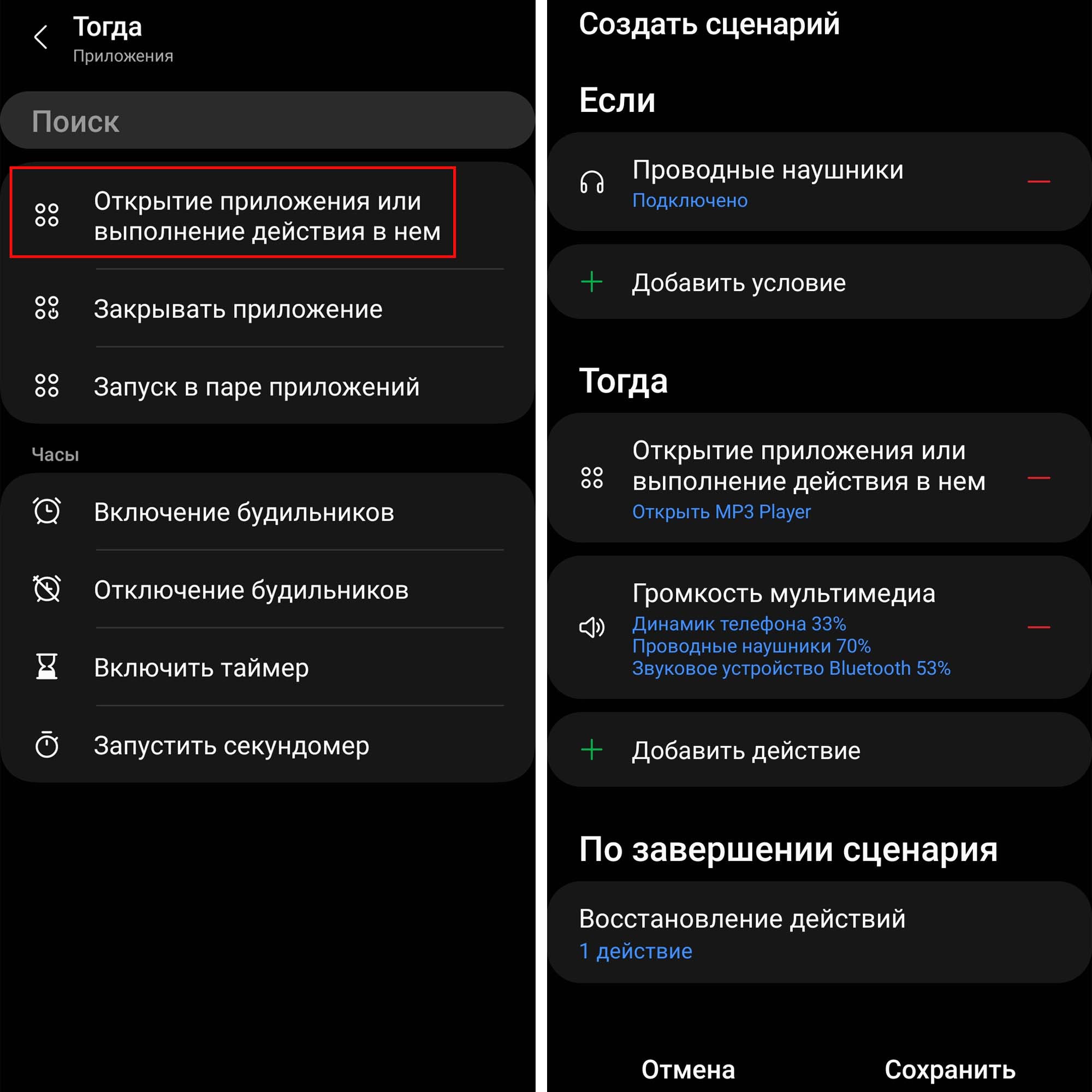 Режим можно запускать и по нажатию кнопки на экране, что может быть удобным, например, перед встречей или каким-то событием. Разберем это на примере запуска с кнопки таймера. Вновь нажмите на значок создания сценария и в разделе «Если» выберите позицию «Запускать вручную», а в разделе «Тогда» перейдите в строку «Приложения» выберите «Включить таймер». Задайте время для таймера и нажмите «Сохранить». На следующем шаге предлагается выбрать иконку, которая будет отображаться на главном экране телефона. Именно по ее нажатию и будет срабатывать таймер, поэтому подберите ей подходящий по смыслу значок или выберите картинку из галереи/камеры. Придумайте название этому сценарию и нажмите «Готово».
Режим можно запускать и по нажатию кнопки на экране, что может быть удобным, например, перед встречей или каким-то событием. Разберем это на примере запуска с кнопки таймера. Вновь нажмите на значок создания сценария и в разделе «Если» выберите позицию «Запускать вручную», а в разделе «Тогда» перейдите в строку «Приложения» выберите «Включить таймер». Задайте время для таймера и нажмите «Сохранить». На следующем шаге предлагается выбрать иконку, которая будет отображаться на главном экране телефона. Именно по ее нажатию и будет срабатывать таймер, поэтому подберите ей подходящий по смыслу значок или выберите картинку из галереи/камеры. Придумайте название этому сценарию и нажмите «Готово».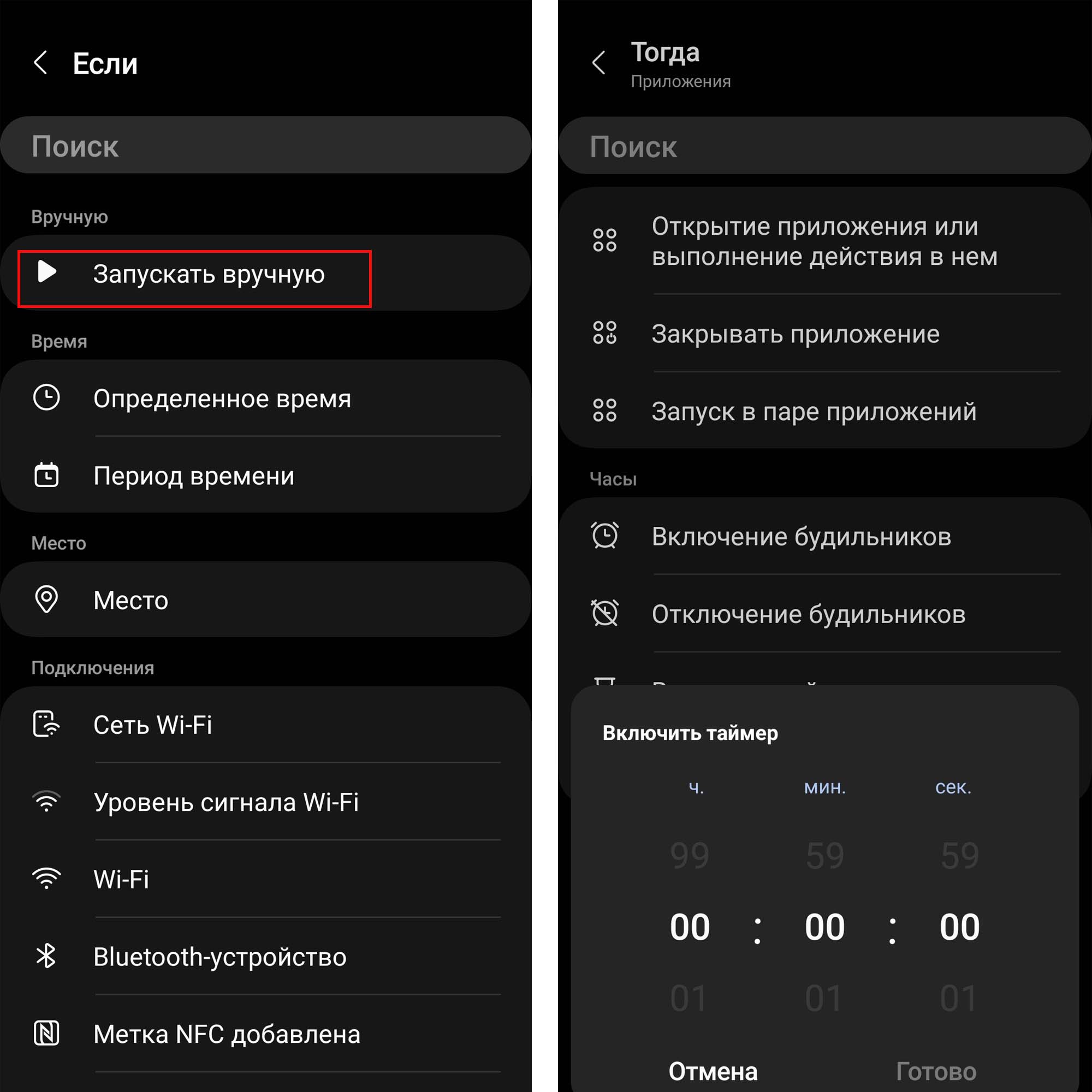 Теперь найдите созданную иконку на главном экране телефона и кликните по ней. По клику запустится созданный вами сценарий. Интересно, что в этот сценарий можно добавлять и другие таймеры, зайдя в само приложение таймеров. Тогда в сценарии будут одновременно работать все запущенные таймеры.
Теперь найдите созданную иконку на главном экране телефона и кликните по ней. По клику запустится созданный вами сценарий. Интересно, что в этот сценарий можно добавлять и другие таймеры, зайдя в само приложение таймеров. Тогда в сценарии будут одновременно работать все запущенные таймеры.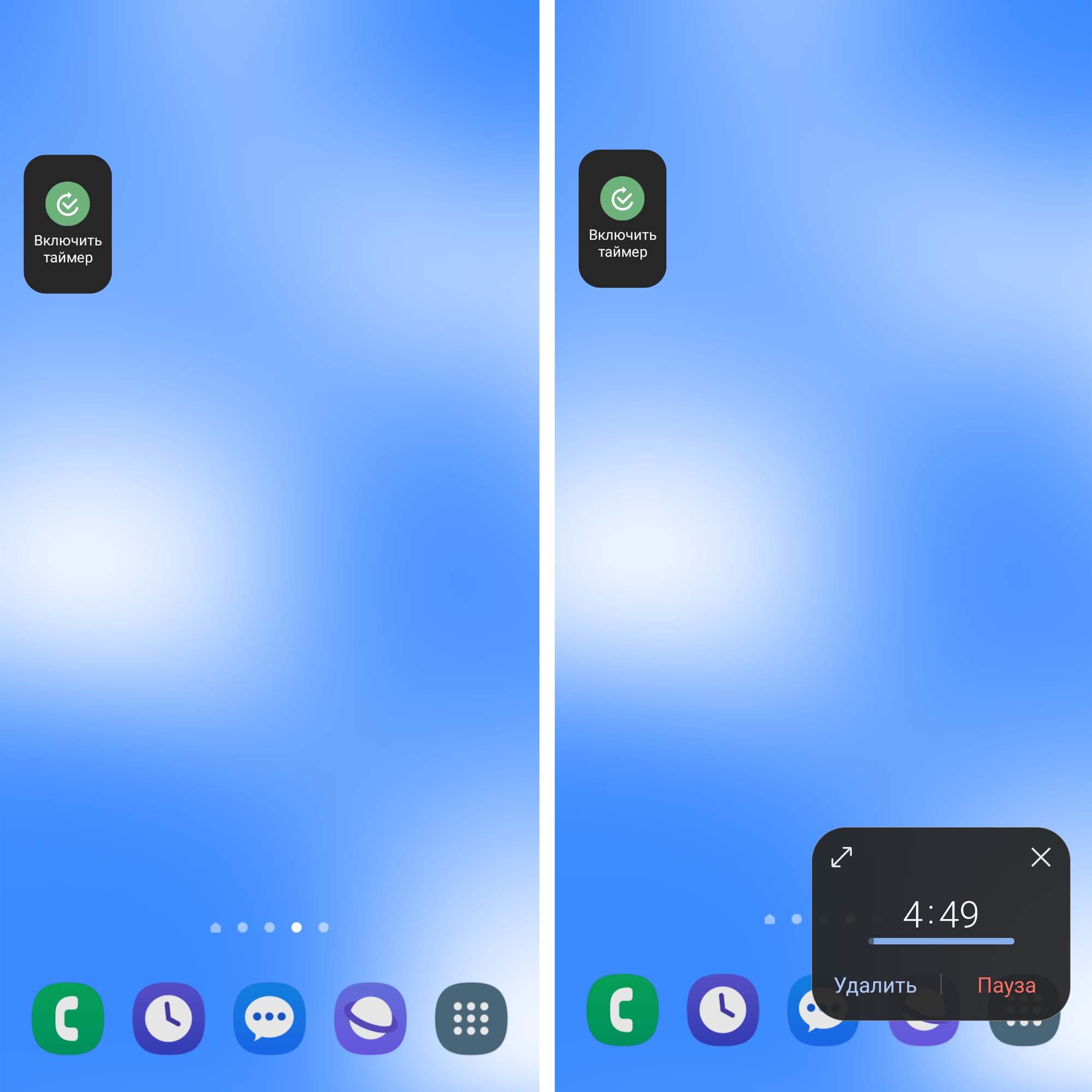 А еще в сценариях можно создать целый список команд, который будет выводиться на экран. И тогда в этом списке, словно в меню, вы можете запускать тот или иной сценарий. Делается это в разделе «Тогда» и подразделе «Дополнительные параметры». Кликните по строке «Отображение списка действий», затем нажмите кнопку «Добавить действие» и добавляйте то, что вам нужно. Это могут быть эффекты вроде боковой подсветки, включение фонарика, создание снимка экрана, изменение ориентации экрана и многое другое.
А еще в сценариях можно создать целый список команд, который будет выводиться на экран. И тогда в этом списке, словно в меню, вы можете запускать тот или иной сценарий. Делается это в разделе «Тогда» и подразделе «Дополнительные параметры». Кликните по строке «Отображение списка действий», затем нажмите кнопку «Добавить действие» и добавляйте то, что вам нужно. Это могут быть эффекты вроде боковой подсветки, включение фонарика, создание снимка экрана, изменение ориентации экрана и многое другое.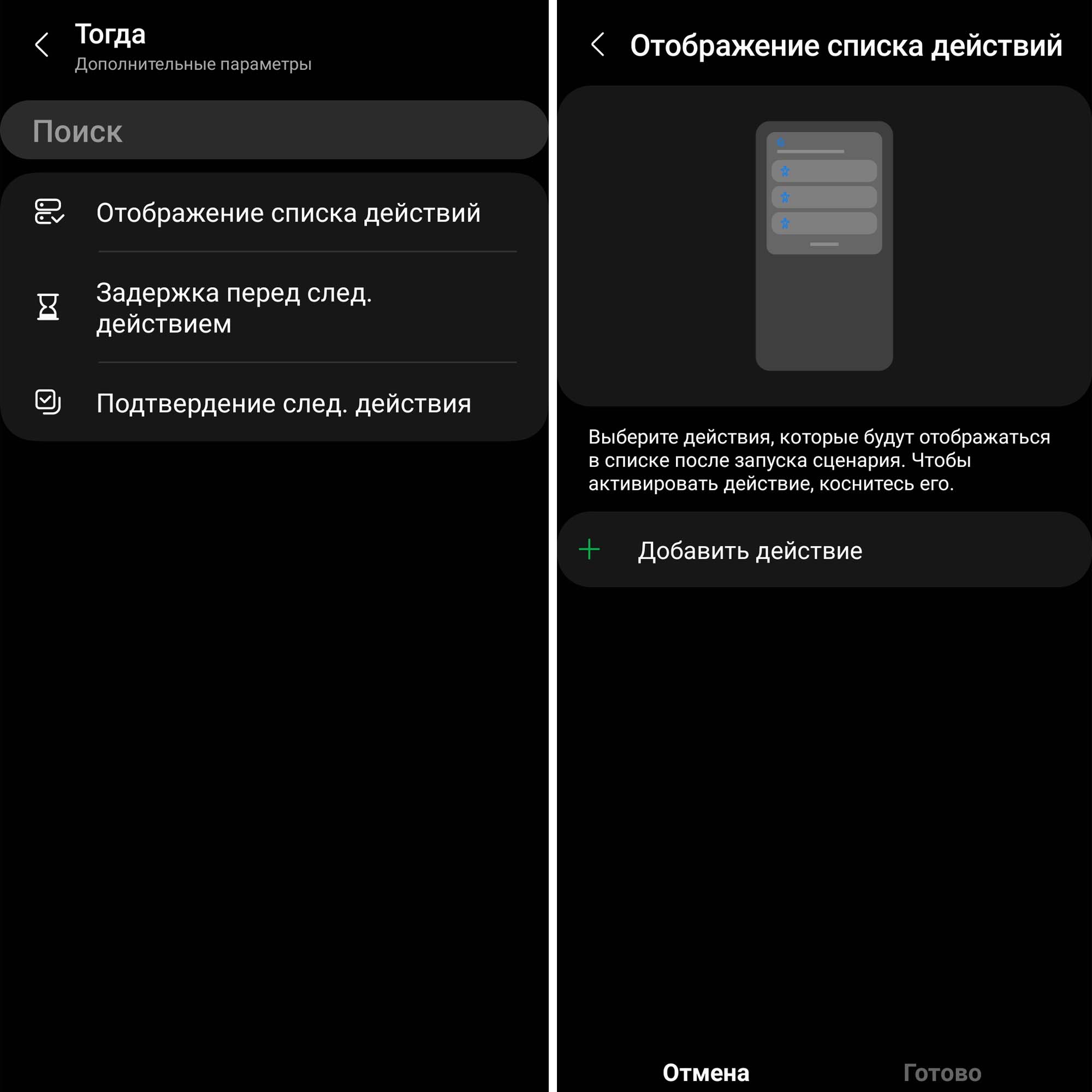
Приведем несколько примеров того, как используется функционал «Режимы и сценарии».
- По прибытии в кинотеатр (место определяем по карте), телефон переходит в беззвучный режим, а по выходу из кинотеатра возвращает звук на прежний уровень.
- Во время отдыха или сна отключаются Wi-Fi, мобильная передача данных, Bluetooth, сообщения приходят без звука, экран переходит на градацию серого.
- При подключении телефона к системе автомобиля включается навигация, музыкальное приложение, читаются вслух приходящие уведомления.
- При просмотре видео на YouTub включается автоповорот экрана и задается определенный уровень громкости.
- По нажатию кнопки виджета запускается рабочая среда из нескольких приложений.
- По приходу домой мобильные данные отключаются и включается Wi-Fi.
- Включается на время блютуз, геолокация и приложение Huawei Health, чтобы перенеслись данные с браслета, затем все это выключается.
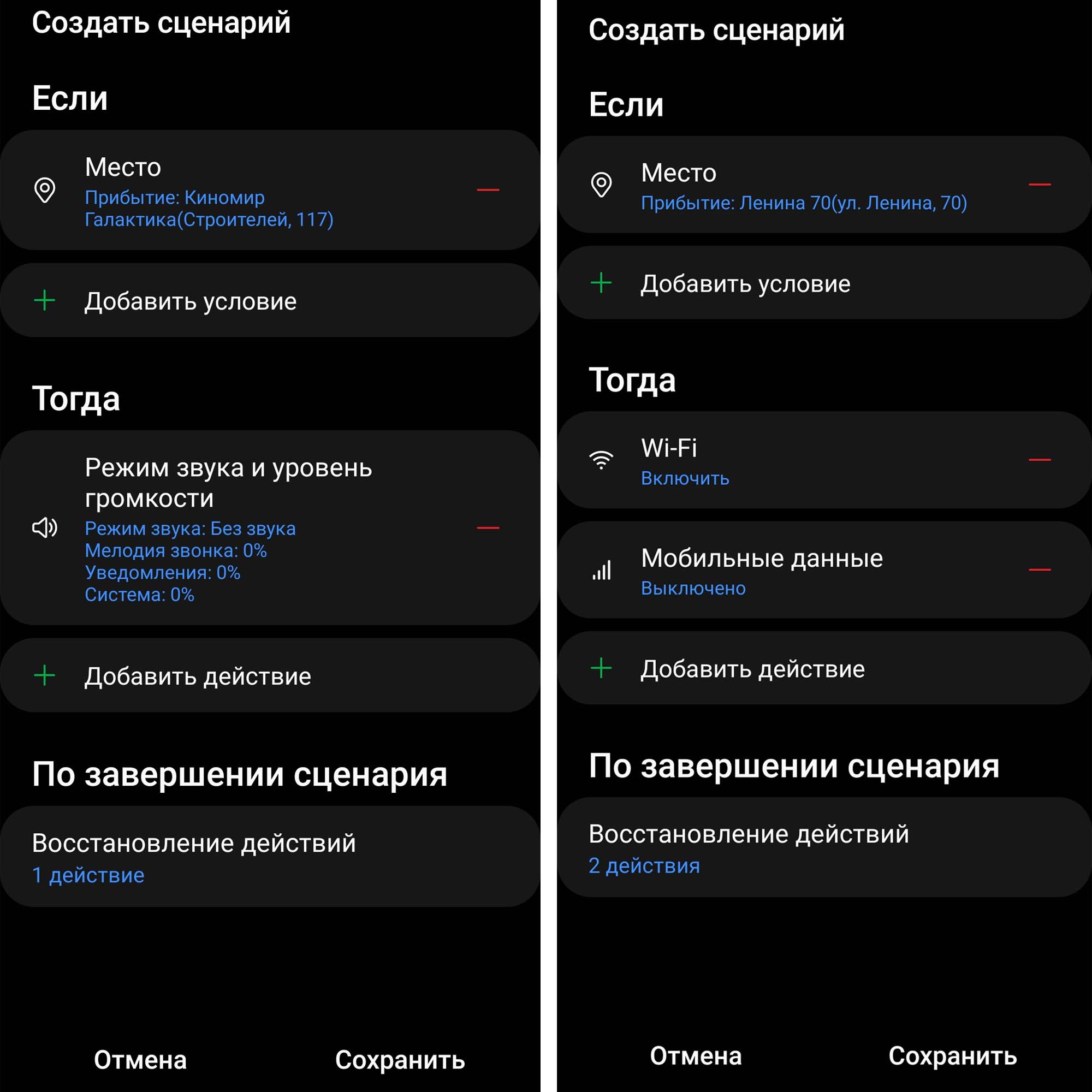
Немало примеров готовых сценариев есть и в самом изучаемом разделе. Чтобы открыть их, перейдите на вкладку «Сценарии» и нажмите значок компаса в правом верхнем углу. Здесь представлены многочисленные сценарии, связанные с дорогой, с работой мультимедиа, адаптацией к условиям, управлением умными вещами и многое другое. Вам останется только раскрыть готовый сценарий и задать пустые параметры в нем, например, период времени или местоположение.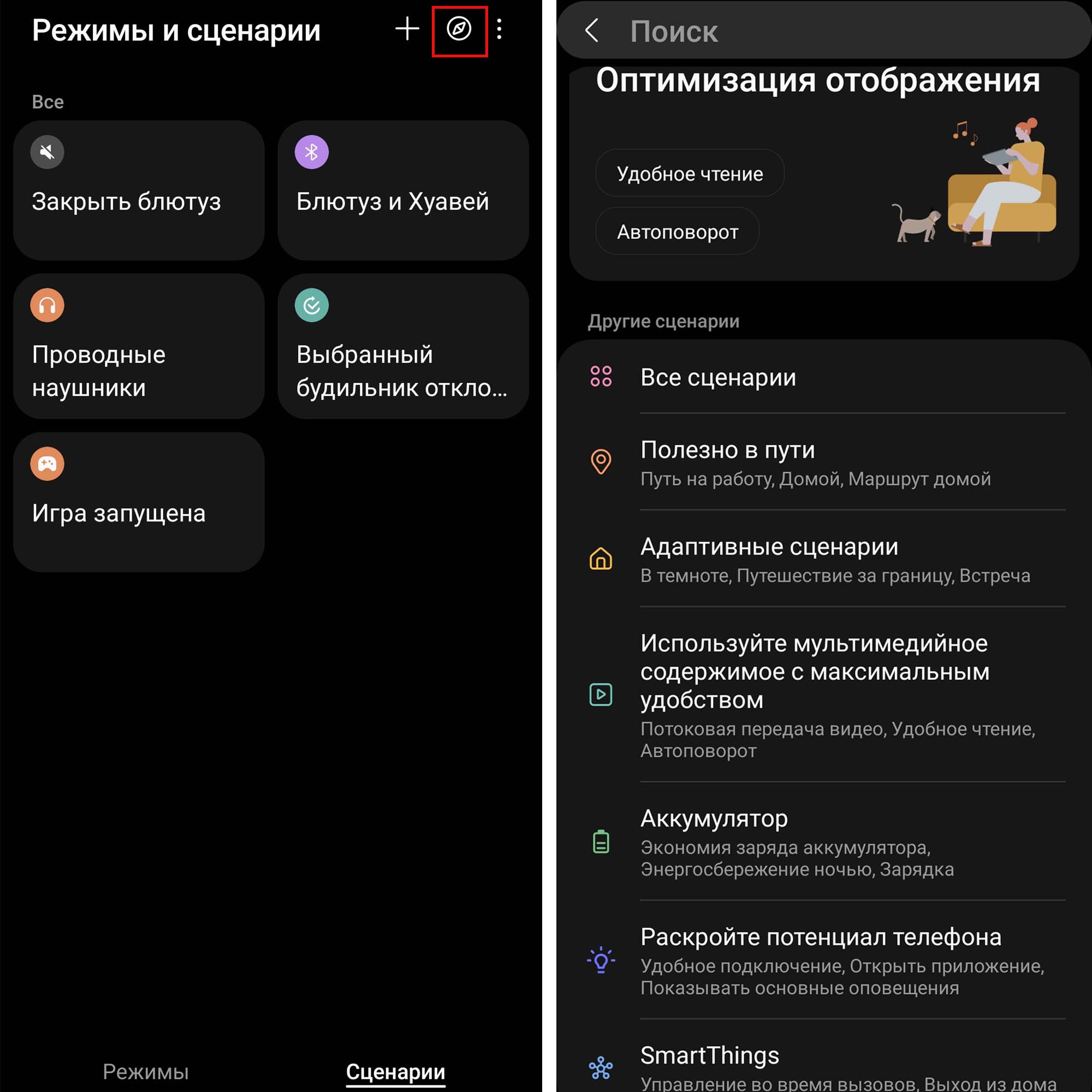 Мы рассмотрели лишь некоторые примеры режимов и сценариев, которые возможно создать на телефонах «Самсунг» в «Андроид 13». С учетом числа возможностей для функций «Если» и «Тогда» сценариев может быть очень много. А в дальнейшем производитель будет пополнять их все новыми элементами, что позволит буквально программировать телефон, избавляя себя от многочисленных рутинных действий. Попробуйте создать собственные сценарии и обязательно поделитесь с нами в комментариях своими интересными идеями.
Мы рассмотрели лишь некоторые примеры режимов и сценариев, которые возможно создать на телефонах «Самсунг» в «Андроид 13». С учетом числа возможностей для функций «Если» и «Тогда» сценариев может быть очень много. А в дальнейшем производитель будет пополнять их все новыми элементами, что позволит буквально программировать телефон, избавляя себя от многочисленных рутинных действий. Попробуйте создать собственные сценарии и обязательно поделитесь с нами в комментариях своими интересными идеями.
Содержание
- 1 Что такое сценарии?
- 2 Особенности и ограничения сценариев
- 2.1 Условия для запуска сценария
- 2.2 Задержка, несколько команд на одно устройство
- 2.3 История и фильтры
- 2.4 Добавление сценария через Алису
- 2.5 Проблема: Не выполняется следующий шаг
- 2.6 Проблема: Не могу запустить сценарий в приложении / Колонка, которая меня услышит
- 3 Примеры сценариев по категориям
- 3.1 Освещение
- 3.1.1 Нормальный свет
- 3.1.2 Приглушенный свет
- 3.2 Музыка
- 3.2.1 Запуск плейлиста со сложным названием
- 3.3 Кино
- 3.4 Чтение
- 3.5 Климат
- 3.6 Развлечения
- 3.7 Уборка
- 3.8 Безопасность
- 3.9 Информирование
- 3.9.1 Мой синоптик
- 3.9.2 Часы Кукушка
- 3.9.3 Часы Куранты
- 3.9.4 Google календарь
- 3.9.5 Поиск телефона
- 3.10 Умная колонка
- 3.10.1 Автоматическая громкость
- 3.10.2 Посвети
- 3.10.3 Принять вызов
- 3.10.4 Всем тихо
- 3.10.5 Заглушка
- 3.11 Другое
- 3.11.1 Ночной режим
- 3.11.2 Доброе утро
- 3.11.3 Я ухожу
- 3.11.4 Я дома
- 3.11.5 Дневные задачи
- 3.12 Кейс «Управление автомобилем»
- 3.12.1 Запуск двигателя
- 3.12.2 Заглушение двигателя
- 3.1 Освещение
- 4 Деактивация запуска по расписанию
Внимание!!!
Ты можешь помочь!
В этой статье копятся готовые сценарии Умного дома Яндекс (приложение Яндекс – меню “Устройства” – меню “Сценарии”). Если у тебя есть интересный или просто полезный сценарий – поделись им с другими 😉
Если опасаешься, что не получится самостоятельно добавить как надо – то пиши модераторам вики (@arkrusinov) или @ant0lk, и мы сделаем всё вместе )
Что такое сценарии?
Это заранее настроенные команды устройствам (включение, выключение, изменение параметров) и колонкам с Алисой (выполнить действие, произнести текст), сохраняемые в приложении Яндекс (Android, iOS). Официальная справка находится здесь.
Самих сценариев может быть множество, и все они будут отличаться друг от друга разными условиями и результатами. Вы можете найти подходящий для себя готовый, либо наоборот - помочь другим, поделившись своим сценарием в этой статье.
Обратите внимание, что у сценария есть название и активационные фразы (на момент написания статьи их может быть от 1 до 3). Скажем, у нас есть сценарий “Полный свет” с активационной фразой “Нормальный свет” (чисто для примера). Тогда сработают команды:
- Алиса, нормальный свет
- Алиса, выполни/запусти сценарий полный свет.
Это позволяет в принципе использовать 4 активационных фразы, если вдруг возникнет такая нечастая, прямо скажем, необходимость.
Особенности и ограничения сценариев
Условия для запуска сценария
На данный момент поддерживается 3 условия для сценария
- Фраза (вы произносите точное соответствие заданной фразе)
- Время (наступает указанное время; имейте в виду, что в этом случае сценарий запустится в течение указанной минуты)
- Устройство (датчик)
Сценарий с указанием времени принято называть "сценарий по расписанию". Для таких сценариев хорошо подходят: изменение режима света на ночнойдневной, включение различных устройств после ухода хозяина из дома (увлажнитель,пылесос), будильник, включающий свет, музыку и кофеварку, выключение громкости колонки на ночь, итд.
Задержка, несколько команд на одно устройство
В сценарии можно добавить задержку от 1 секунды до 24 часов. Количество задержек не ограничено. Можно создать сценарий хоть на неделю вперёд.
История и фильтры
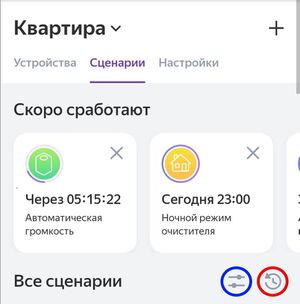
Сценарии можно отфильтровать по условию запуска – любое / фраза / время (см. синий круг)
Все запущенные сценарии хранятся в истории (см. красный круг)
Если сценарий запущен с ошибкой, то зайдя в него можно посмотреть, какое устройство выдало ошибку.
Добавление сценария через Алису
Полноценный сценарий голосом создать нельзя. На данный момент доступна команда “Создай сценарий *имя*”, после которой приходит push на экран создания сценария и дальнейшие действия производятся с телефона.
Проблема: Не выполняется следующий шаг
Если устройство в предыдущем шаге дала ошибку, то следующие шаги выполняться не будут!
Сценарий делится на шаги в двух случаях:
1. Установлена задержка
2. На одно устройство несколько команд
Проблема: Не могу запустить сценарий в приложении / Колонка, которая меня услышит
Самое главное и неочевидное для новичков ограничение.
Дело в том, что сценарий может активироваться голосом (и в этом случае его слышит и выполняет конкретная колонка) или через смартфон/планшет/ПК. Во втором случае никакая колонка не слышит команду и такая строка никогда не будет выполнена, так как неясно, какая из колонок должна её выполнять.
Визуально такие сценарии не имеют характерного треугольничка "play" справа от названия и соответственно не запускаются в приложении.
Для гарантированного выполнения и возможности запуска через приложение Яндекс каждая команда колонке должна быть адресована конкретному устройству.
Примеры сценариев по категориям
Освещение
Нормальный свет

- Если я скажу «Нормальный свет в <комнате>»
- То <освещение в <комнате>> включится, холодный белый цвет, яркость 100%.
Приглушенный свет

Сцена освещения для приятной обстановки, когда темно
Музыка
Запуск плейлиста со сложным названием
Кино

Сцена освещения для приятного просмотра
Чтение

Сцена освещения для комфортного чтения
Климат
Развлечения
Уборка
Безопасность
Информирование
Мой синоптик

- Если я скажу «Погода»
- То любая умная колонка выполнит команду “Узнай у Моего синоптика прогноз”
Часы Кукушка

- Если время 12:00 ежедневно
- То станция выполнит команду “Попроси часы кукушка отбить 12”
Подробнее на странице "Навыки общего типа и Умный дом: Часы-кукушка".
Часы Куранты

- Если время 8:00 ежедневно
- То станция выполнит команду “Попроси часы куранты отбить 8”
Подробнее на странице "Навыки общего типа и Умный дом: Часы-кукушка".
Google календарь

- Если я скажу «Список дел»
- То станция выполнит команду “Спроси у моего секретаря список встреч на сегодня’
Поиск телефона

- Если я скажу «Найди мой телефон»
- То любая умная колонка выполнит команду “Спроси у поиск телефона где мой телефон’
Умная колонка
Автоматическая громкость

- Если время 0:00 ежедневно
- То станция выполнит команду “Громкость 2”.
Посвети

- Если я скажу «Посвети»
- То станция выполнит команду “Попроси колонку посветить 2 минуты”
Принять вызов

Для того, чтобы принять вызов на другой станции, которая находится далеко от вас
Всем тихо

- Если я скажу «Всем тихо»
- То Станции выполнят команду “Хватит” (необходимо указать в действиях каждую колонку отдельно)
Заглушка

Алиса вместо, например, “Включи свет” может услышать только “Включи” и из-за этого начинает играть музыка. Для того, чтобы избежать этого создаём этот сценарий
Другое
Ночной режим

- Если время 23:00 ежедневно
- То <указываем нужные устройства> включатся (Например, дополнительное освещение)
Доброе утро

- Если время 07:30 ежедневно
- То Станция выполнит команду “Алиса, включи утреннее шоу”.
Я ухожу

- Если я скажу «Я ухожу»
- То <Указанные устройства> выключаются (Например, свет в прихожей)
Я дома

- Если я скажу «Я дома»
- То <Указываем устройства> включатся (Например, очиститель)
Дневные задачи
- Если время 09:00 ежедневно
- То Мойка воздуха включится. Люстра выключится. <Свет в коридоре> выключится. Розетка утюг выключится.
Кейс «Управление автомобилем»
Управление автомобилем через навык Starline
Что потребуется? Автосигнализация с GSM-модулем Starline
Как подключить? https://wiki.yaboard.com/s/10y
Запуск двигателя

Заглушение двигателя

Деактивация запуска по расписанию
Запланированные сценарии выводятся в виде галереи плиток над списком всех сценариев (галерею можно пролистывать свайпами влево и вправо).
На каждой плитке отображается время запуска, кольцевой “прогресс-бар” с визуализацией оставшегося времени, а также крестик в правом верхнем углу – он-то нам и нужен. Нажатием в этот крестик можно быстро отменить запуск сценария, останется выбрать из меню пункт “Ближайший запуск” или “Отменить все запуски”.

Успехов в создании полезных, неожиданных и просто весёлых сценариев!
Чуть больше месяца назад в базовой The Sims 4 появился новый режим — сценарии. О том, стоит ли вообще в него играть и как это делать, — в нашем руководстве.
Как работают сценарии The Sims 4
По своей сути это своеобразные испытания для игроков, которым наскучило придумывать свои глобальные цели для игры, ведь глобально какого-то квеста для прохождения в базовом «Симс 4» нет. Аналогом квестов здесь служат жизненные цели (которые, впрочем, могут быть действительно похожи на задания из ролевых игр, если речь идёт о дополнениях вроде «Стрейнджервиль»).
За неимением других целей в огромной песочнице само сообщество игроков уже давно придумывало для себя и друг друга челленджи (правда, гораздо более изобретательные и экстремальные), так что механика сценариев — это более простой способ попробовать что-то такое самостоятельно, ничего не выдумывая и не загружая моды.

На данный момент в игре присутствуют всего два «постоянных» сценария — «От нищеты к богатству» и «В поисках любви после расставания» — и один временный, меняющийся каждый месяц.
Каждый из челленджей можно пройти любым способом — главное прийти к результату, который требуется в описании сценария (он будет услужливо висеть в левом верхнему углу экрана). Коды при этом, как в той же серии спин-оффов The Sims Stories, не отключены. Иными словами, пройти любой сценарий можно буквально за две минуты — достаточно знать нужные читы.
Как запустить сценарий в The Sims 4
- Нажмите на кнопку «Новый сценарий» в главном меню.
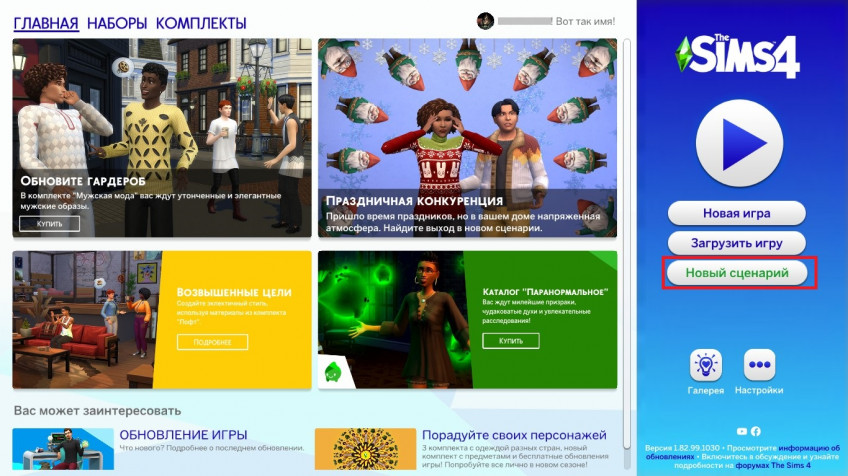
- Выберите историю, которую хотите отыграть.
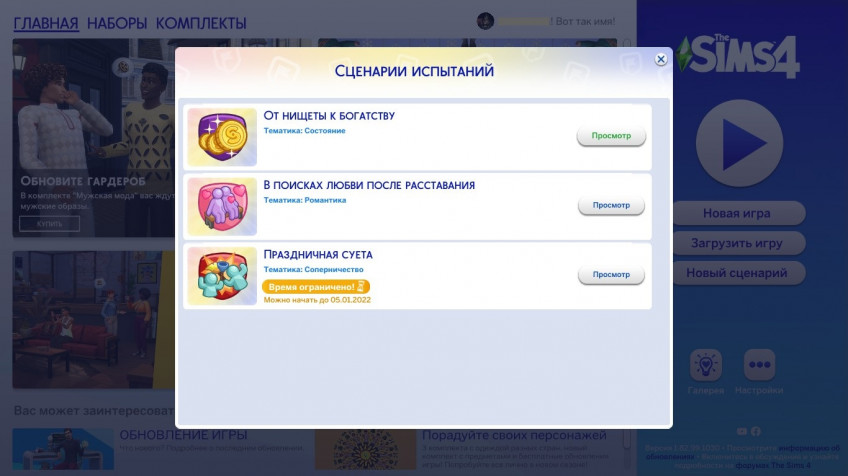
- После этого надо выбрать файл сохранения, в котором вы будете играть. Можно выбрать как существующий, так и новый.
- Далее создайте семью в редакторе. Обратите внимание: для некоторых сценариев есть определённые требования (например, персонажи не должны быть членами одной семьи).
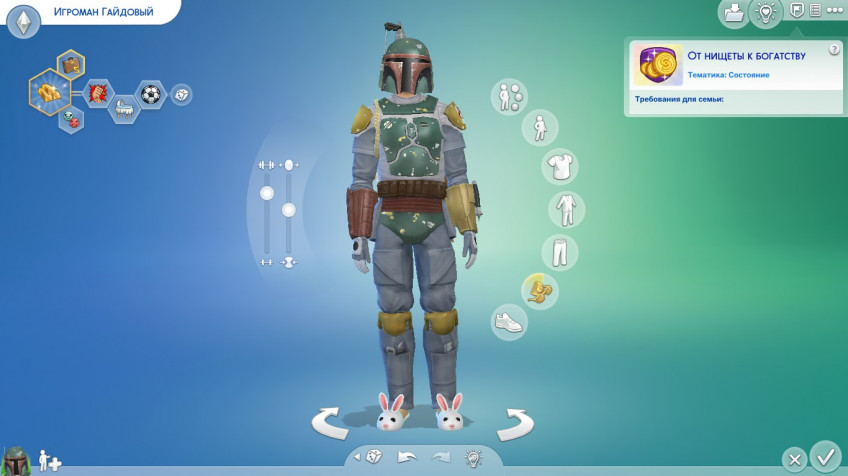
- После этого выберите участок, на которой поселите персонажа или семью.
Сейчас играть в сценарий с персонажами, живущими в вашем игровом мире, к сожалению, нельзя. При этом разработчики обещают добавить эту функцию в игру. Мы обязательно обновим это руководство в таком случае (а также если в режим будут внесены существенные правки).
Какие награды дают за прохождение сценария
Многие игроки надеялись, что за прохождение испытаний в пользование будут выдаваться какие-то скины и предметы. К сожалению, халявы здесь ждать не приходится — за прохождение челленджа можно рассчитывать только на бонусные 5000 баллов счастья. Хорошая новость, впрочем, есть: выдаются эти баллы каждому персонажу семьи, с помощью которой вы проходите сценарий.
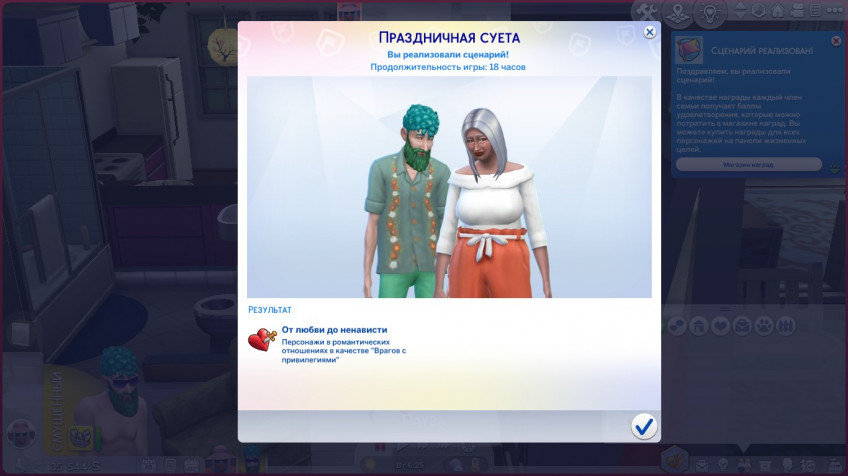
После того, как вы пройдёте испытание, вам расскажут, сколько внутриигровых часов у вас это заняло
Переигрывать пройденные сценарии по новой можно. Таким образом, к примеру, можно ещё в самом начале игры за нового персонажа скомбинировать похожие цель и сценарий, чтобы получить в итоге больше баллов счастья.
Как пройти сценарии с помощью кодов
Если вас интересуют только бонусные баллы, то предлагаем вам простые способы получить их при помощи читов.
- «От нищеты к богатству»: тут всё просто: вводите motherlode до упора. Игра спокойно засчитает вам такое прохождение.
- «В поисках любви после расставания»: введите код на улучшение романтических отношений: modifyrelationship Имя Фамилия Имя Фамилия 85 LTR_Romance_Main. Ввести его нужно дважды, поменяв местами имена персонажей. Связано это с тем, что первое имя в коде — персонаж, чье отношение вы меняете к персонажу, имя которого указано вторым.
- «Праздничная суета»: здесь подойдёт тот же код, что указан выше, или код на дружеские отношения: modifyrelationship Имя Фамилия Имя Фамилия 20 LTR_Friendship_Main.
Больше на Игромании
- Во что поиграть в декабре 2021: Halo Infinite, Icarus, Syberia: The World Before
- Гайд: Genshin Impact — Альбедо. Лучшие билды, оружие, артефакты
- Косплей недели: Genshin Impact, Diablo II, Devil May Cry, LoL, Demon Slayer
Сценарии помогают включать сразу несколько умных устройств одной командой. Скажите: «Добрый вечер», — и тут же загорится мягкий свет, а в колонке заиграет приятная музыка. Ещё можно задать расписание для техники, которой вы пользуетесь каждый день. Например, греть чайник по будням в 08:00.
Как создать сценарий
1. Перейдите ☰ → «Умный дом» в приложении Маруси. Или откройте мини-приложение «Умный дом с Марусей» ВКонтакте на телефоне.
2. Подключите колонку с Марусей и другие умные устройства: лампу, вентилятор, чайник или что-нибудь ещё. Как это сделать
3. Откройте раздел «Сценарии», нажмите «Создать сценарий» и выберите условия для запуска сценария: по фразе или по расписанию.
4. Для сценариев по фразе. Придумайте команду, по которой будет срабатывать сценарий — например, «Добрый вечер». Когда вы скажете это Марусе, она запустит нужные устройства. При этом в названии команды не нужно использовать имя ассистента.
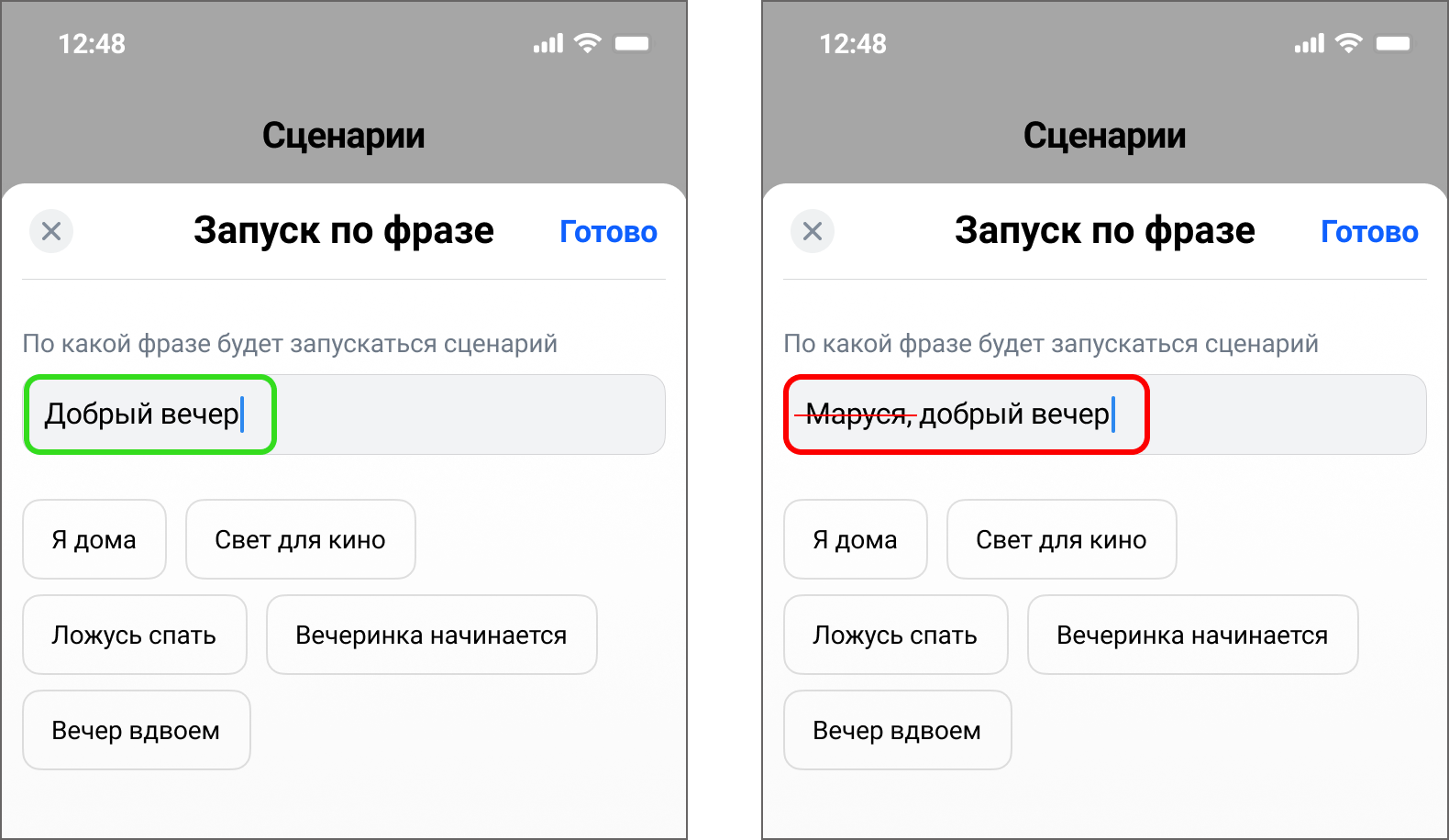
Для сценариев по расписанию. Задайте дни недели или время, когда должны сработать устройства.
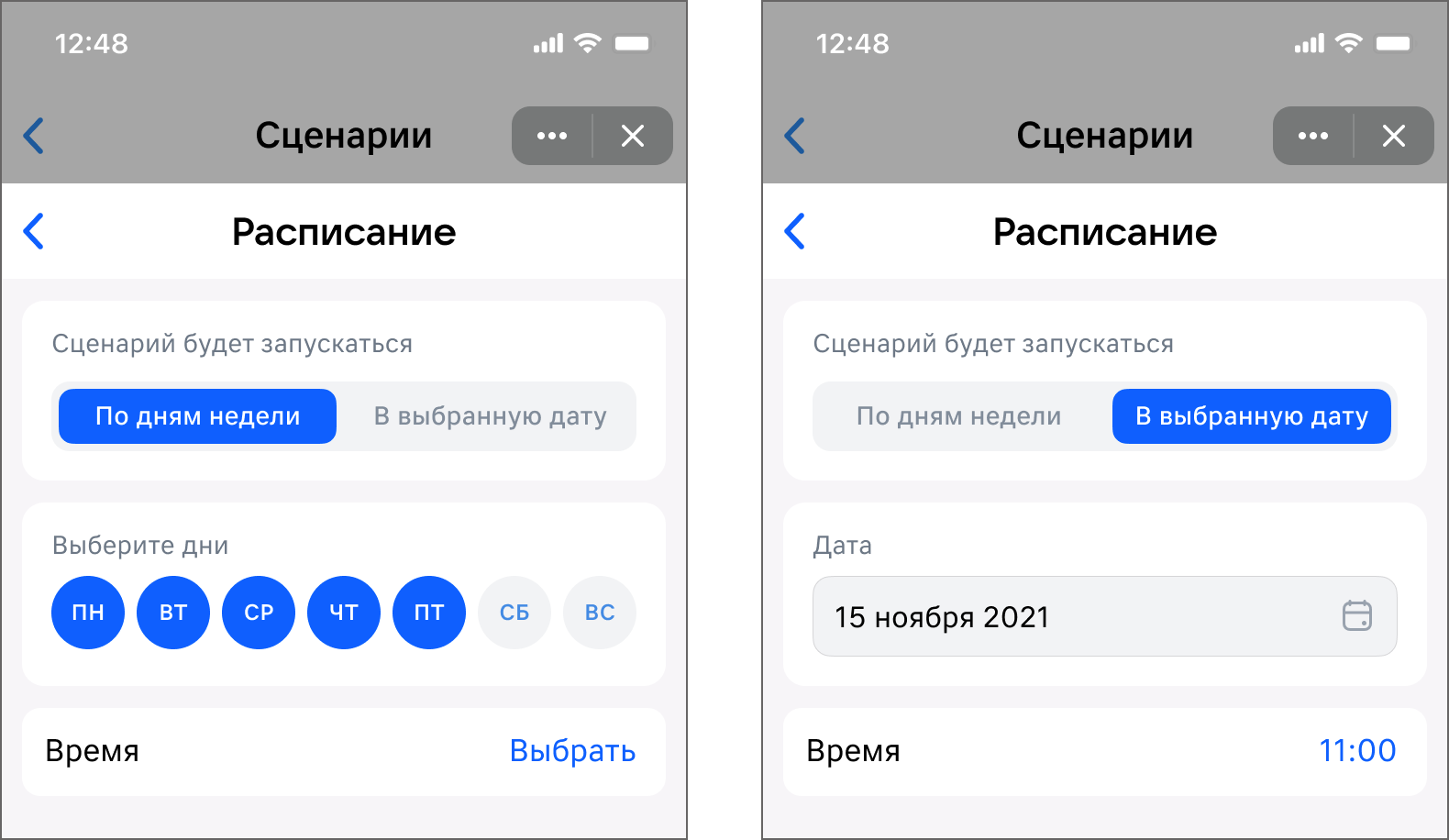
Для смешанных сценариев. Вы можете назначить несколько фраз и дат для запуска одного сценария. Сначала выберите что-то одно — например, запуск по фразе, а потом добавьте дополнительные условия: ещё одну фразу, конкретные дату и время или регулярное расписание. Сценарий будет срабатывать при любом из условий.
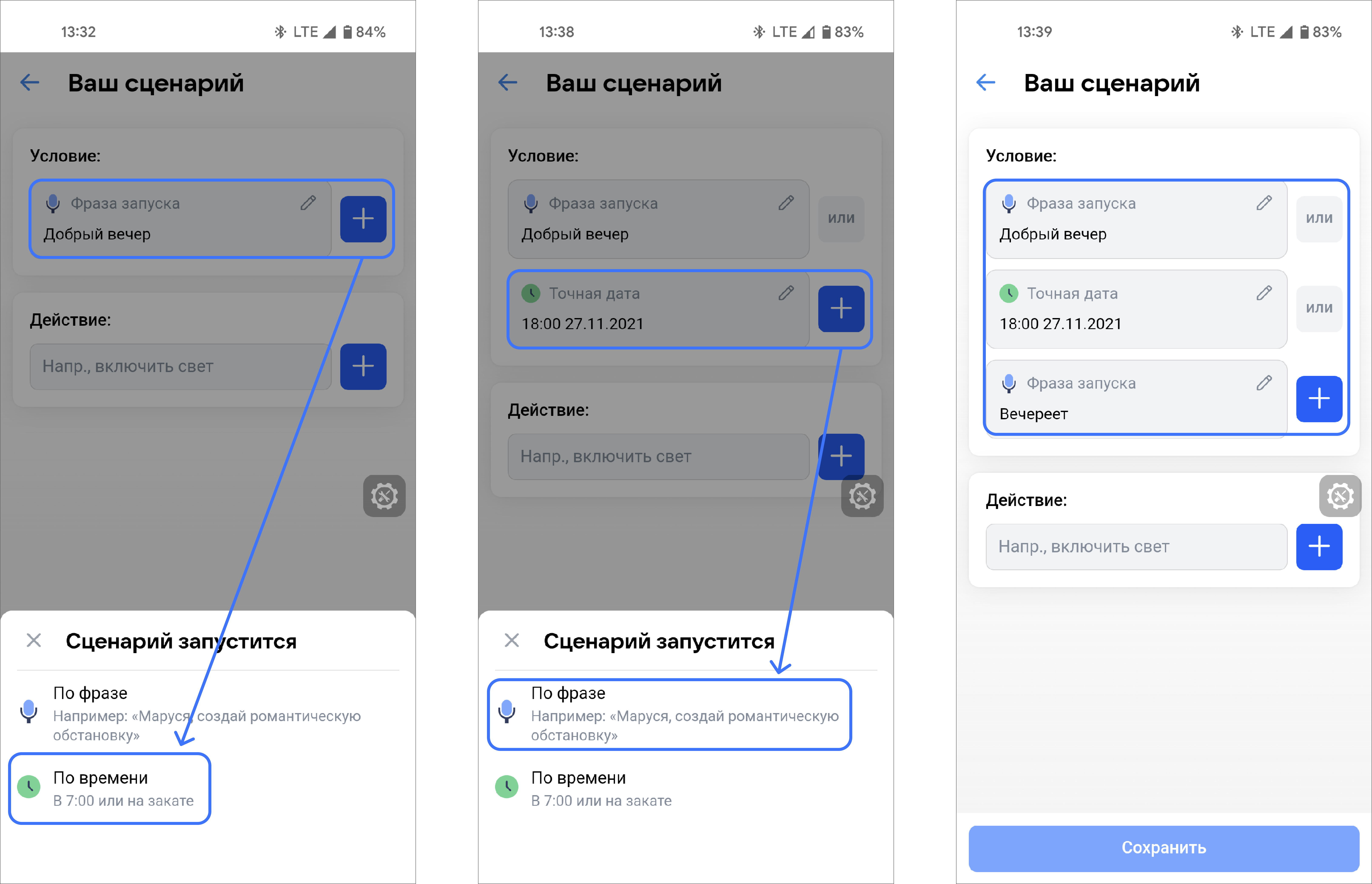
5. Выберите устройства и задайте для них действия: например, для лампочки — включить жёлтый свет, а для колонки — поставить спокойную музыку.
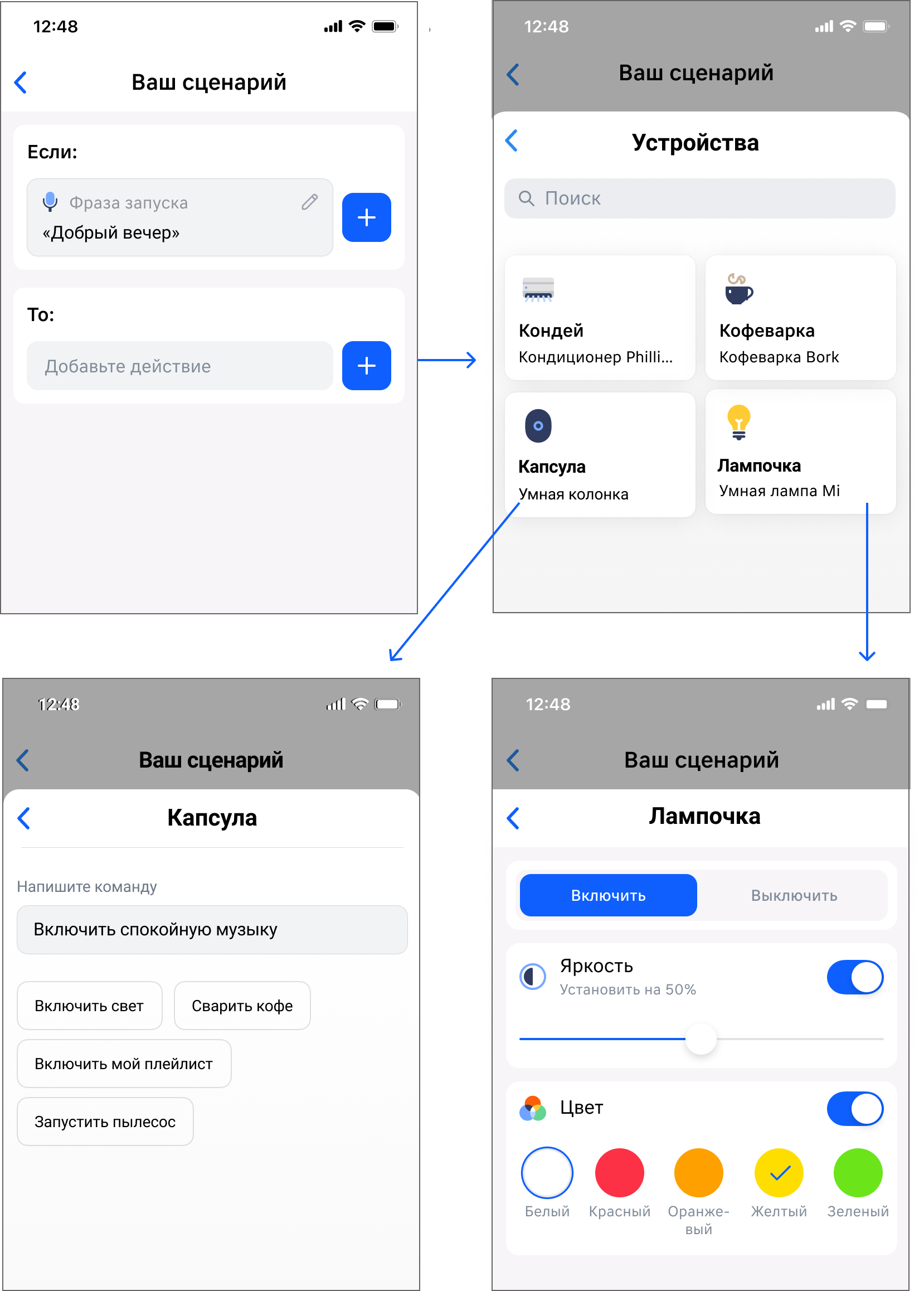
6. Сохраните сценарий и придумайте ему название. Протестируйте, как он работает, нажав на ![]() .
.
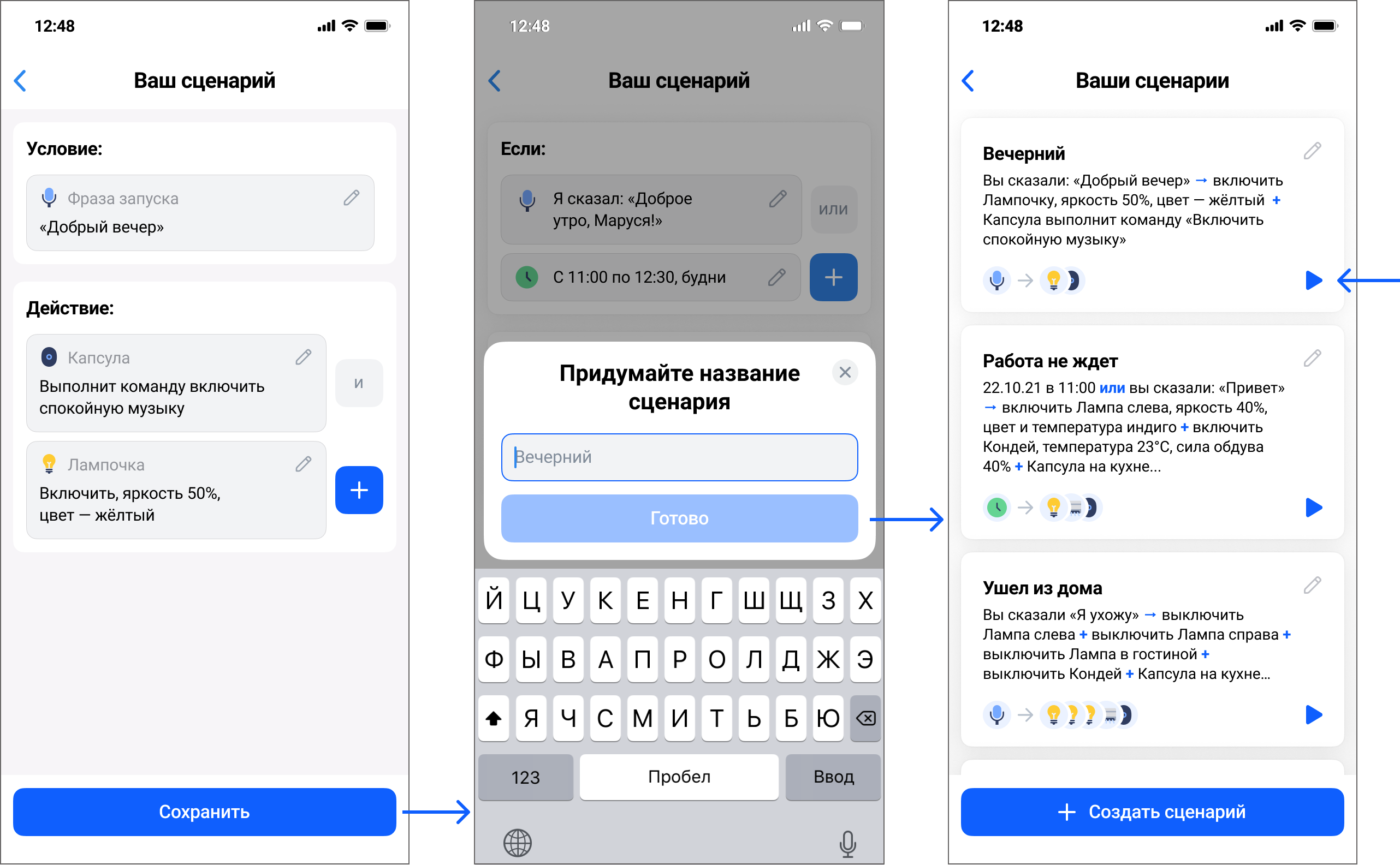
7. Нажмите кнопку «Создать сценарий», чтобы добавить новый.
Как запустить сценарий
Если вы настроили сценарий по времени, то устройства сами сработают в назначенный час. А если по фразе, то они запустятся, когда вы скажете команду Марусе в умной колонке, её приложении или диалоге с ней ВКонтакте. Также любые сценарии можно активировать кнопкой ![]() в приложении Маруси или мини-приложении «Умный дом с Марусей» ВКонтакте на телефоне.
в приложении Маруси или мини-приложении «Умный дом с Марусей» ВКонтакте на телефоне.
Как изменить или удалить сценарий
Найдите ваш сценарий в настройках приложения Маруси или мини-приложении «Умный дом с Марусей» ВКонтакте, нажмите ![]() и измените условия. В режиме редактирования также можно удалить сценарий, если он больше вам не нужен. Или отключить на время, если, например, уезжаете в отпуск — для этого сделайте его неактивным. Он не будет запускаться по времени, команде или кнопке
и измените условия. В режиме редактирования также можно удалить сценарий, если он больше вам не нужен. Или отключить на время, если, например, уезжаете в отпуск — для этого сделайте его неактивным. Он не будет запускаться по времени, команде или кнопке ![]() , но сохранится как шаблон, чтобы потом легко активировать его снова.
, но сохранится как шаблон, чтобы потом легко активировать его снова.
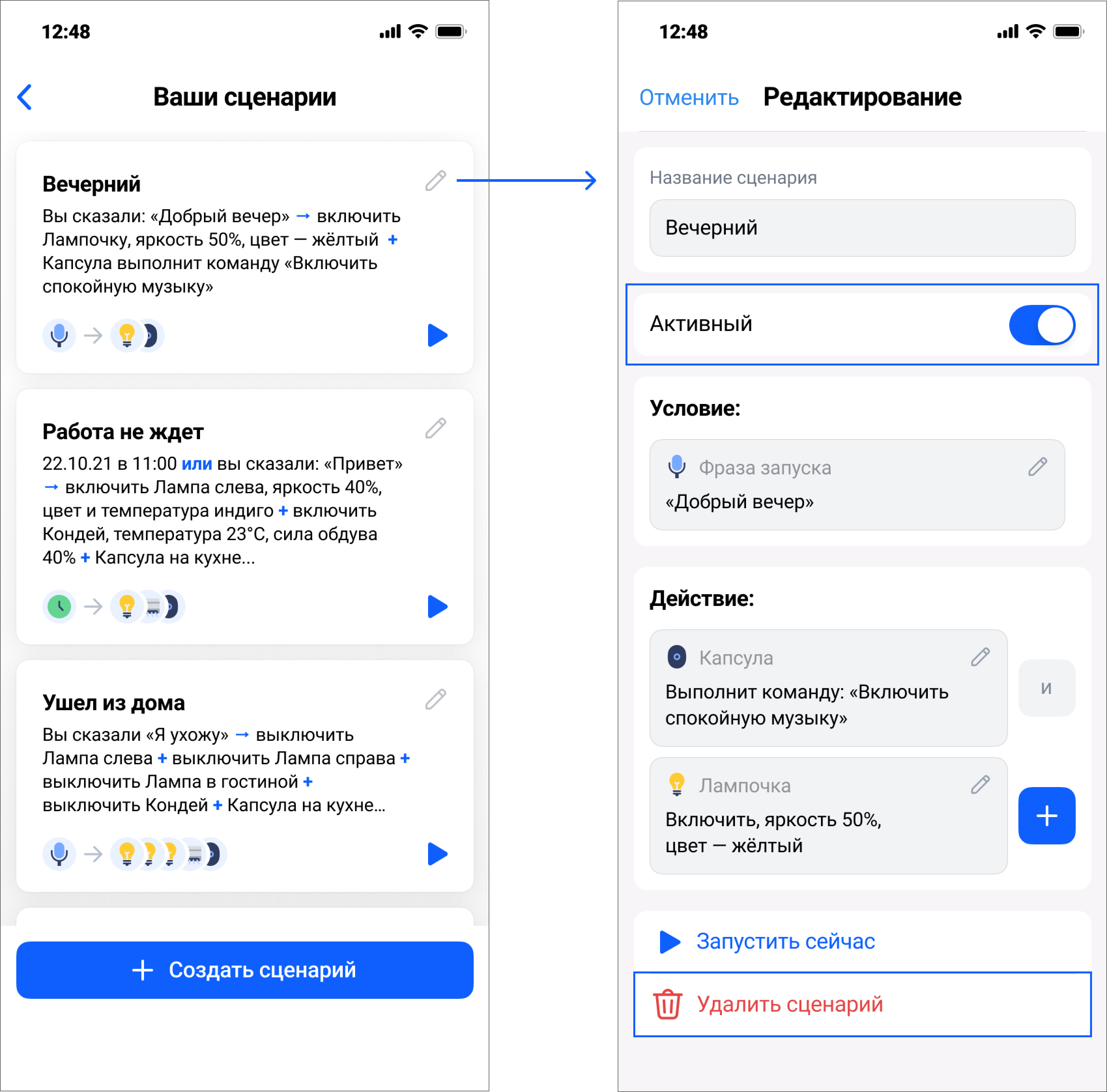
Некоторые настройки в смартфоне могут занимать часы нашего времени, а мы можем этого даже не замечать — там потратил минуту, здесь тридцать секунд, тут минут пять. Так незаметно и набегает тот заветный час, который можно было провести с пользой. Samsung решил облегчить жизнь своим пользователям и в 2019 году добавил в свой голосовой помощник Bixby новую функцию — сценарии. Что это такое и как пользоваться этими сценариями, вы узнаете в нашей статье.
Но сначала мы хотим напомнить, что на нашем сайте вы всегда сможете найти новые модели смартфонов и другую актуальную технику по низкой цене. Мы работаем с 2013 года и следим за своей репутацией — об этом свидетельствуют тысячи довольных покупателей и более 7000 отзывов на Яндекс.Маркете. 🙂
Что такое Bixby?
Разберемся, что за зверь этот мистический Bixby. Bixby — виртуальный ассистент, разработанный компанией Samsung для собственных устройств. Этот помощник подобен более известным Siri, Cortana, Google Assistant, и состоит из трех частей — Voice, Vision и Home. Bixby Voice — голосовой помощник, реагирующий на команды; Bixby Vision — камера дополненной реальности, которая читает QR-коды, распознает ориентиры и читает тексты, различает объекты и предлагает купить товары онлайн; Bixby Home — управление домашними гаджетами.
Что такое сценарии Bixby?
Что значит “Создать сценарий”? Вы задаете смартфону определенные условия, а затем указываете на действия, которые ему нужно выполнить, если условия соблюдаются. Например, вы указали в качестве условия адрес своей работы, а действие — активация беззвучного режима. Как только геолокация определяет, что вы находитесь в нужном месте, смартфон автоматически переключается в беззвучный режим.
Как включить и отключить сценарии Bixby
Первый вариант — открыть шторку уведомлений, пролистать виджеты вправо, найти нужную кнопку и нажать на нее. Но этот вариант вам подходит, если у вас уже есть готовые сценарии.
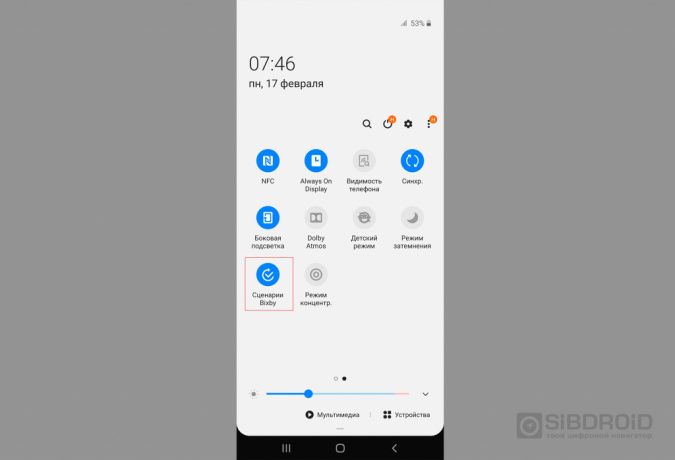
Второй вариант — через настройки. Проделываем путь Настройки — Дополнительные функции — Сценарии Bixby. Переводим бегунок в активное положение. Здесь же мы и будем настраивать сценарии.
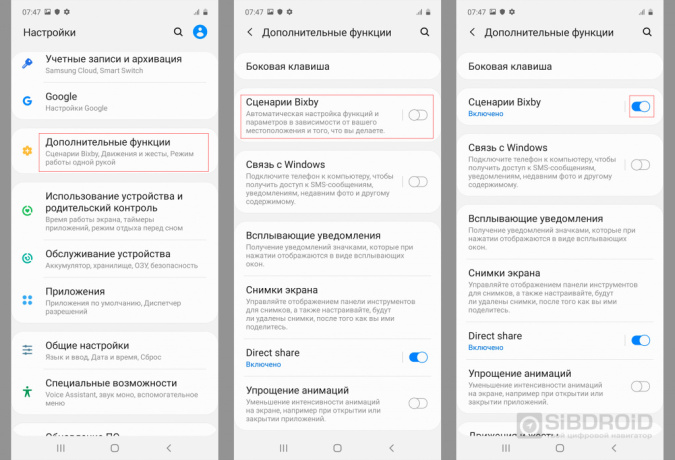
Как настроить сценарии Bixby?
Изначально в Bixby уже заложены несколько сценариев: Доброе утро, Работа, Дом и другие. Вы можете посмотреть их настройки и выбрать для себя подходящий вариант, если не хотите создавать свои. Для нового сценария нужно нажать на плюс в верхнем правом углу.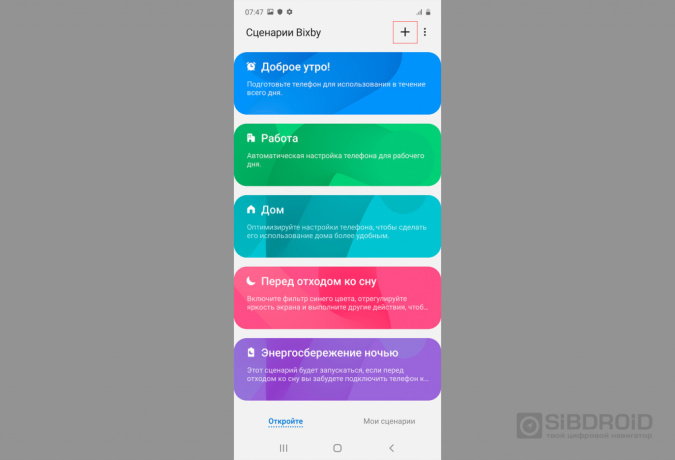
Помощник предложит вам создать условие, жмем на плюс в окне “Если”. Bixby начинает предлагать нам разные варианты условий. Это могут быть время и место, события, состояние устройства и многое другое, но вы выбираете подходящий вариант, настраиваете его. В нашем случае, условием будет низкий уровень заряда батареи. Выставляем значение 34% и подтверждаем наш выбор. Условие для сценария создано.
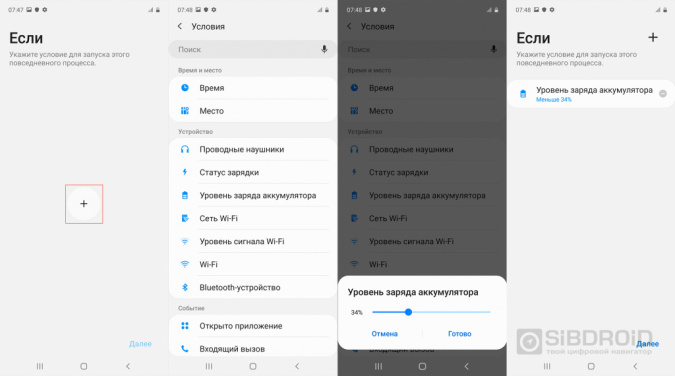
Теперь нужно определить действия, которые будут совершаться автоматически, если условие выполнится. Жмем на плюс в окне “Тогда”. Помощник предлагает большой список действий, которые можно совершить.
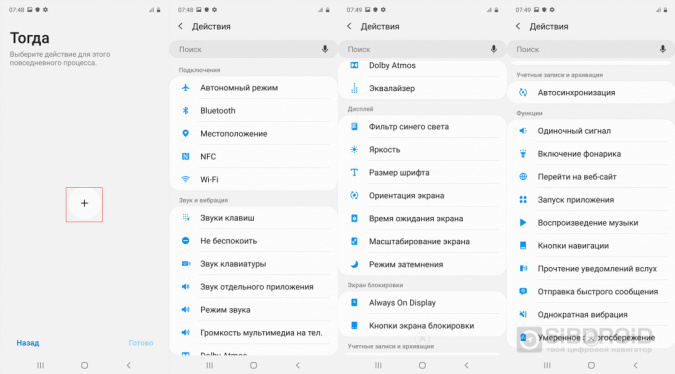
Мы выбрали автоматическое включение энергосбережения, настроили его и подтвердили наш выбор. Если все условия и действия определены, жмем Готово, даем имя нашему сценарию и возвращаемся к списку всех сценариев Bixby. Теперь мы можем включать и отключать заданный сценарий в зависимости от ситуации и необходимости.
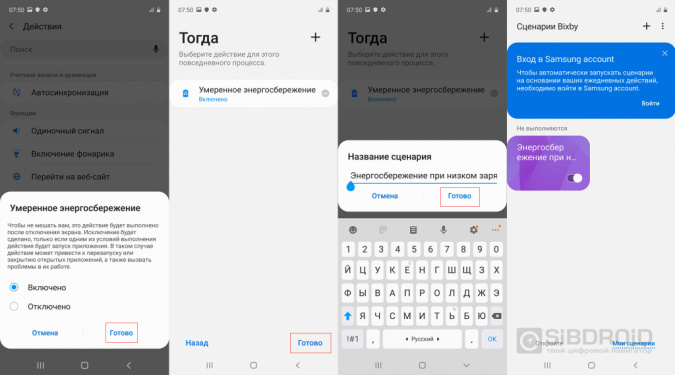
Это был простой сценарий, но Bixby позволяет создавать сложные схемы с разными вариациями условий и действий. А ниже мы создали вариант с двумя условиями, при выполнении которых смартфон начинает действовать. Если уровень заряда ниже указанной точки, а сам смартфон заряжается — активируется режим “Не беспокоить”. Так телефон зарядится быстрее, согласитесь. 😉
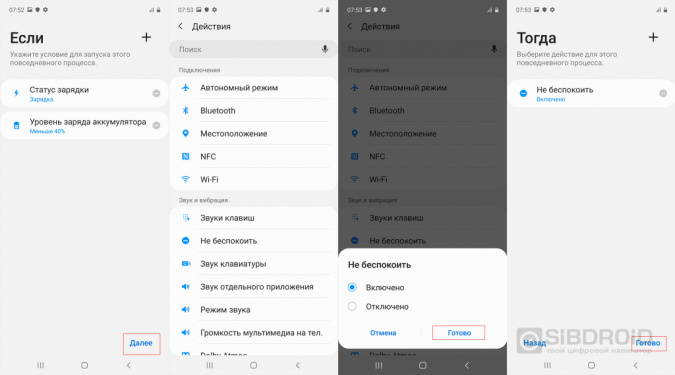
Возможностей в сценариях Bixby много, вы можете настроить любое действие под себя, если хорошо покопаетесь в этой функции. Все действия будут автоматизированы, а вы освободите свое время. Ну и никто не запрещает вам заглянуть в сценарии ради любопытства или чтобы просто “поиграться” с настройками.
Лайк — лучшее спасибо!:)
Про какие еще функции вы хотели бы увидеть обзор? Предлагайте варианты в комментариях!